Mastergegevensinstellingen
Overzicht
In de sectie Mastergegevensinstellingen van de Velden-instellingen voor een specifiek Documenttype kunt u stamgegevenskoppelingen naar velden die worden gebruikt bij veldvalidatie bekijken en configureren, met behulp van gegevens uit Stamgegevens opzoeken.
Deze koppelingen definiëren hoe stamgegevens worden toegepast op individuele velden tijdens validatie. Deze pagina biedt een gedetailleide handleiding voor het configureren en beheren van deze koppelingen.
Toegang tot Mastergegevensinstellingen Instellingen
Om toegang te krijgen tot de instellingen voor Mastergegevensinstellingen:
Ga naar Instellingen → Globale instellingen → Documenttypen
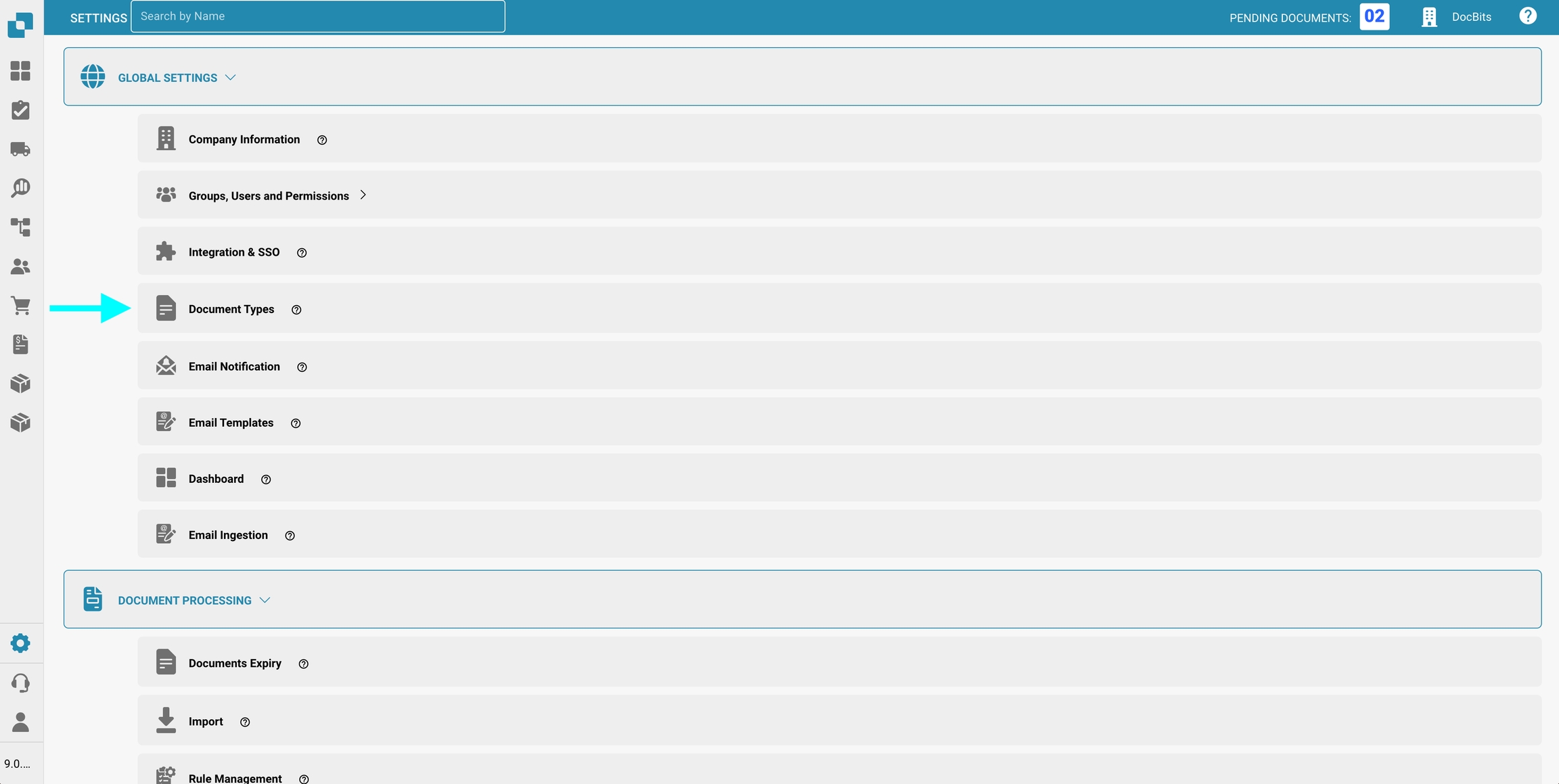
Selecteer het gewenste Documenttype en klik op Velden.
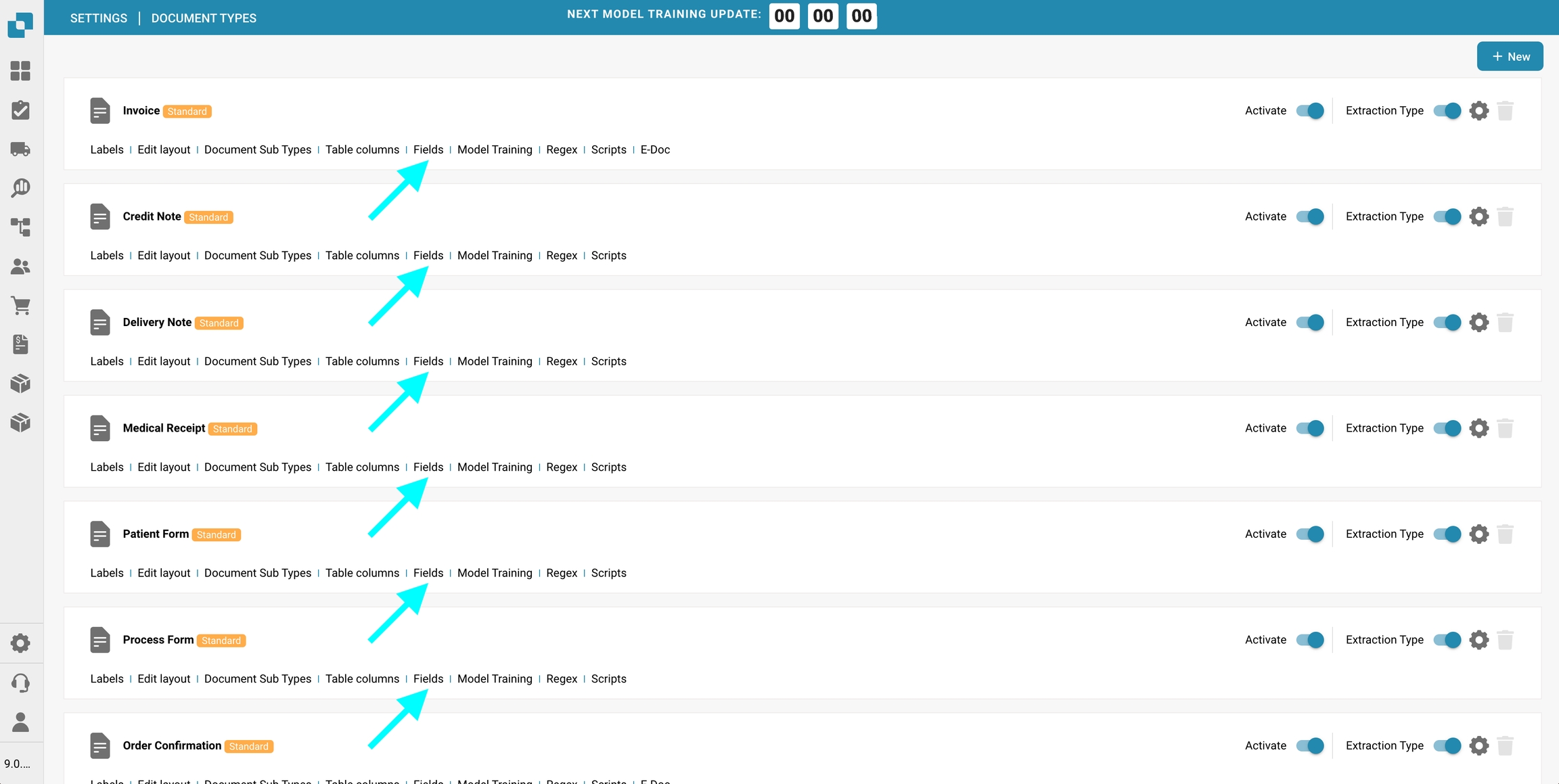
Klik op Mastergegevensinstellingen
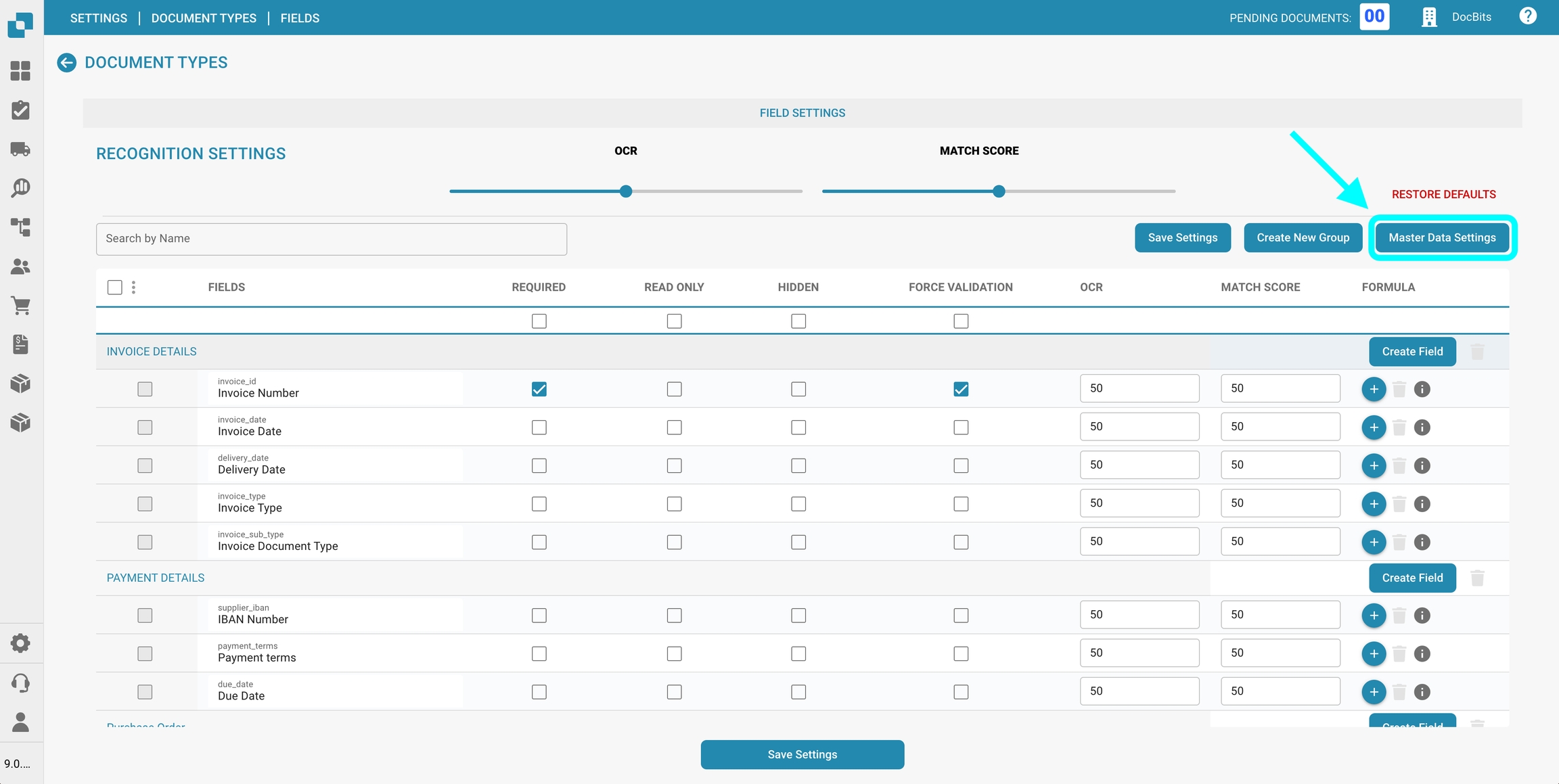
Stamgegevens opzoeken
In de sectie Stamgegevens opzoeken kunt u opzoekconfiguraties maken op basis van uw stamgegevens om te gebruiken als veldkoppelingen tijdens veldvalidatie.
Standaardvermeldingen
In de sectie Stamgegevens opzoeken worden bepaalde standaardvermeldingen geleverd door DocBits. Deze vermeldingen:
Kunnen niet worden bewerkt of verwijderd
Kunnen worden gedeactiveerd als ze niet nodig zijn
Standaardvermeldingen zijn duidelijk gemarkeerd met een Default tag voor eenvoudige identificatie.
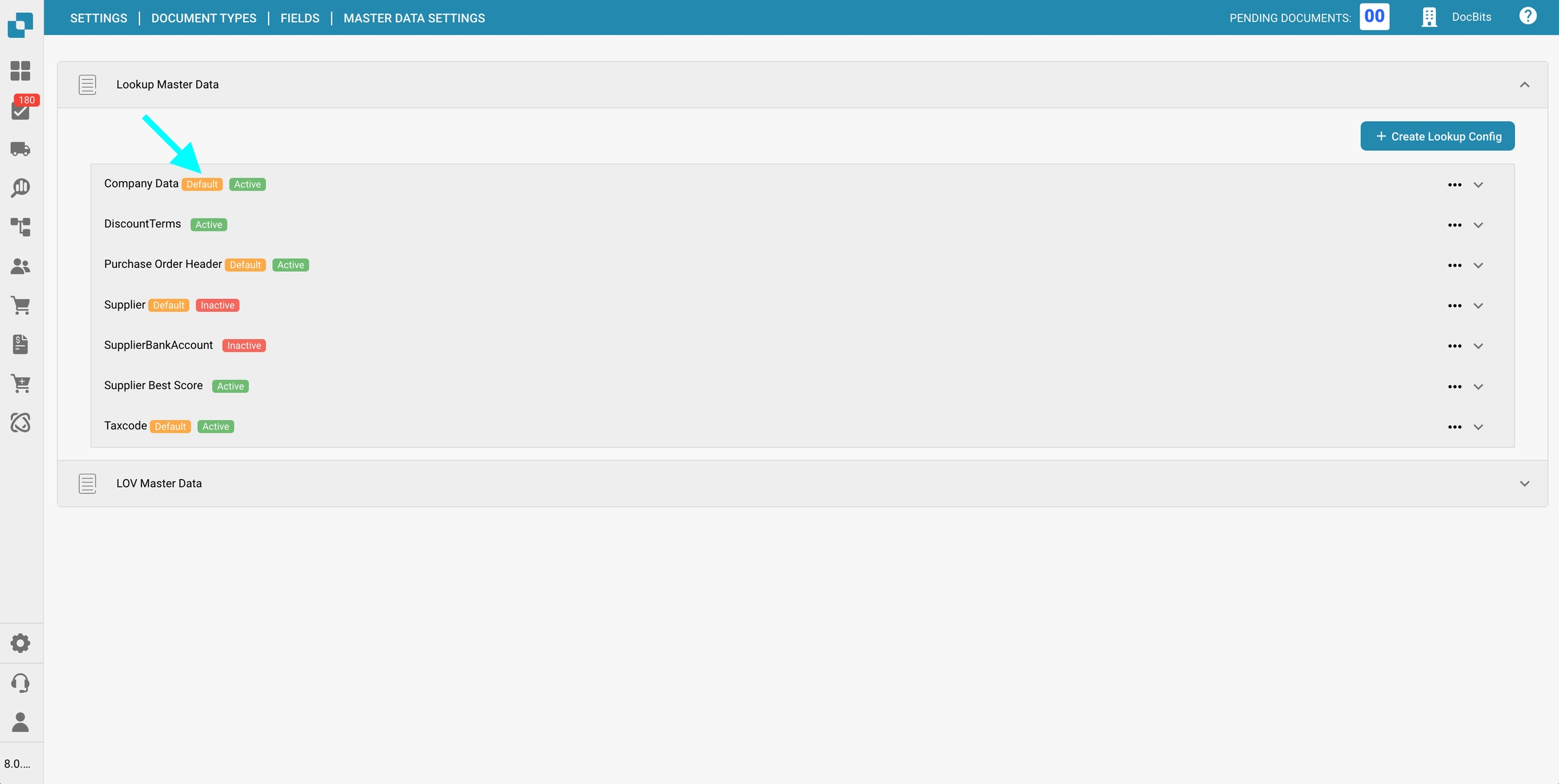
Opzoekconfiguratie maken
Om een nieuwe opzoekconfiguratie voor stamgegevens te maken:
Ga naar de sectie Stamgegevens opzoeken.
Klik rechtsboven op Opzoekconfiguratie maken.
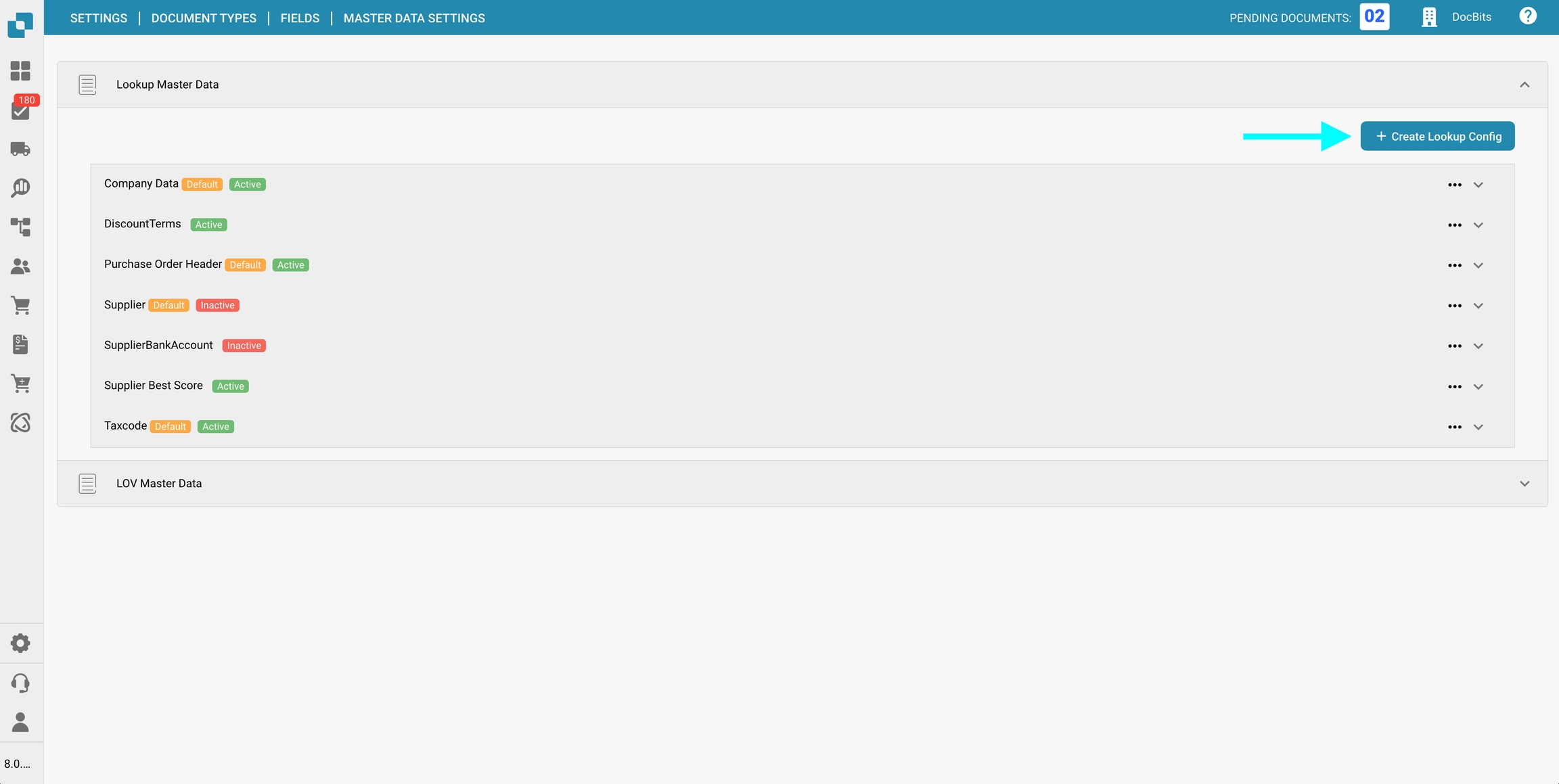
Configureer de volgende opties:
Zoeknaam De naam van de opzoekconfiguratie.
Naam van opzoekdataset Selecteer de dataset die voor deze opzoekconfiguratie moet worden gebruikt.
Conflictbehandelaar Definieert hoe conflicten worden opgelost wanneer meerdere overeenkomsten worden gevonden:
Best Score – Gebruikt de vermelding met de hoogste overeenkomsscore.
Return None – Laat het veld leeg als er een conflict is.
Return First – Gebruikt de eerste gevonden waarde.
Contexttype
Specificeert waar in het document de opzoekconfiguratie wordt toegepast. Kies tussen:
HEADER
De opzoekfunctie wordt gebruikt in veldvalidatie. Configureer het volgende:
Alles matchen Wanneer ingeschakeld, moeten standaard alle velden in de opzoekconfiguratie tijdens het zoeken overeenkomen.
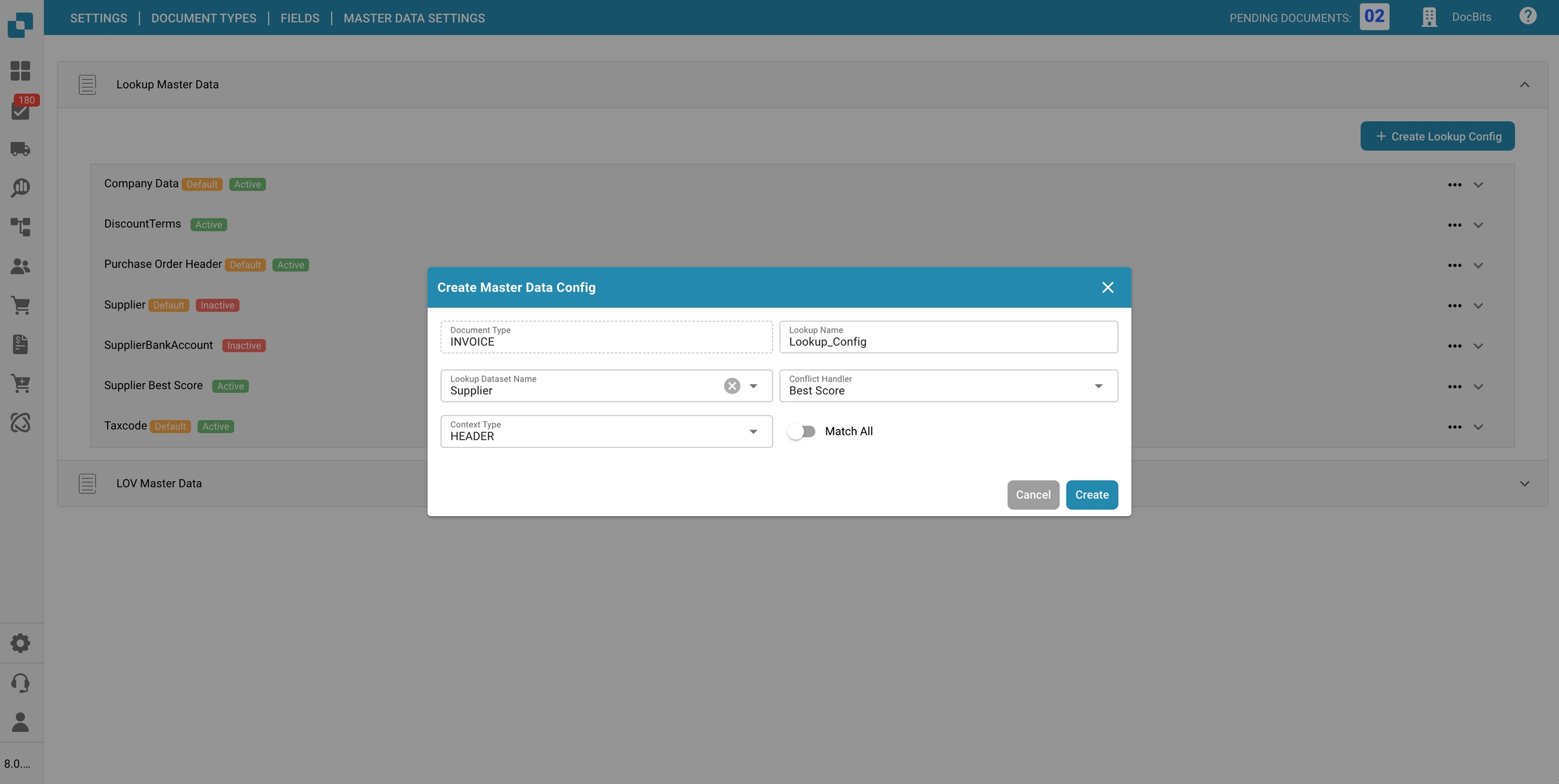
LINE
De opzoekfunctie wordt binnen een documenttabel gebruikt. Configureer het volgende:
Contextdetail Selecteer de specifieke tabel waarop de opzoekfunctie moet worden toegepast.
Alles matchen Wanneer ingeschakeld, moeten standaard alle velden in de opzoekconfiguratie tijdens het zoeken overeenkomen.
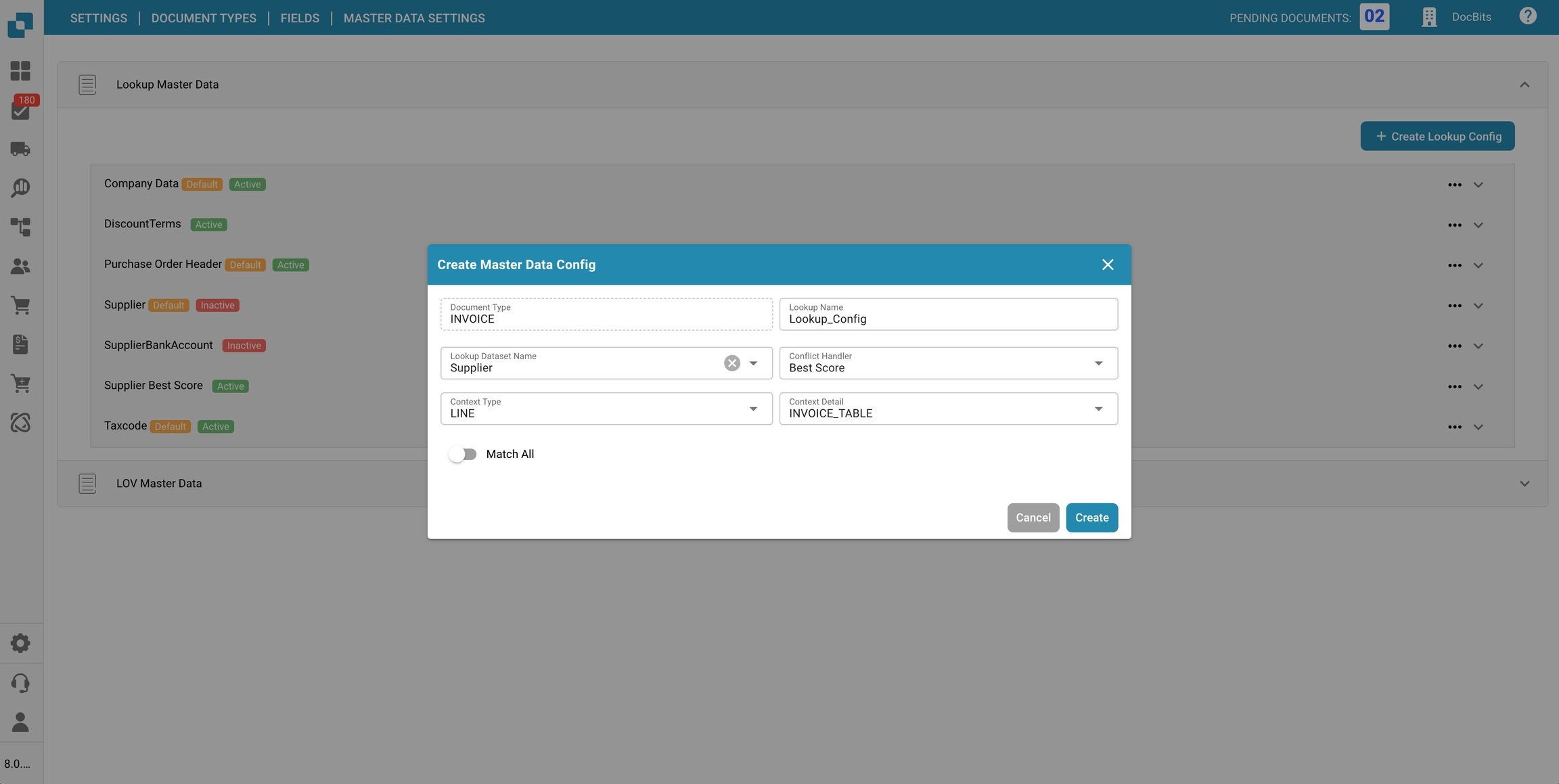
Klik op Opslaan om de opzoekconfiguratie te maken.
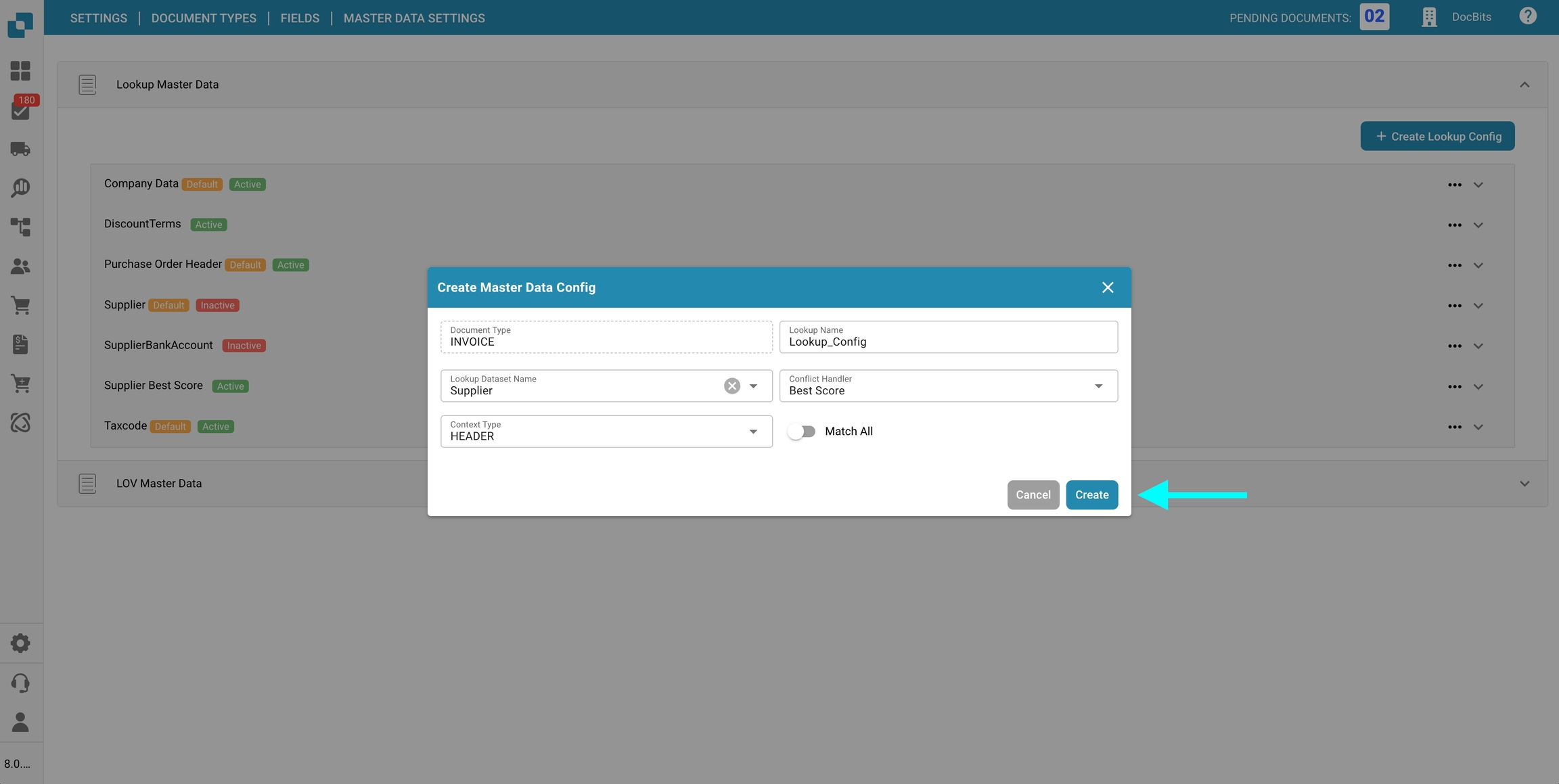
Acties voor bestaande opzoekconfiguratie
Om een bestaande opzoekconfiguratie te beheren, klikt u op de drie puntjes rechtsboven in de configuratie die u wilt wijzigen.
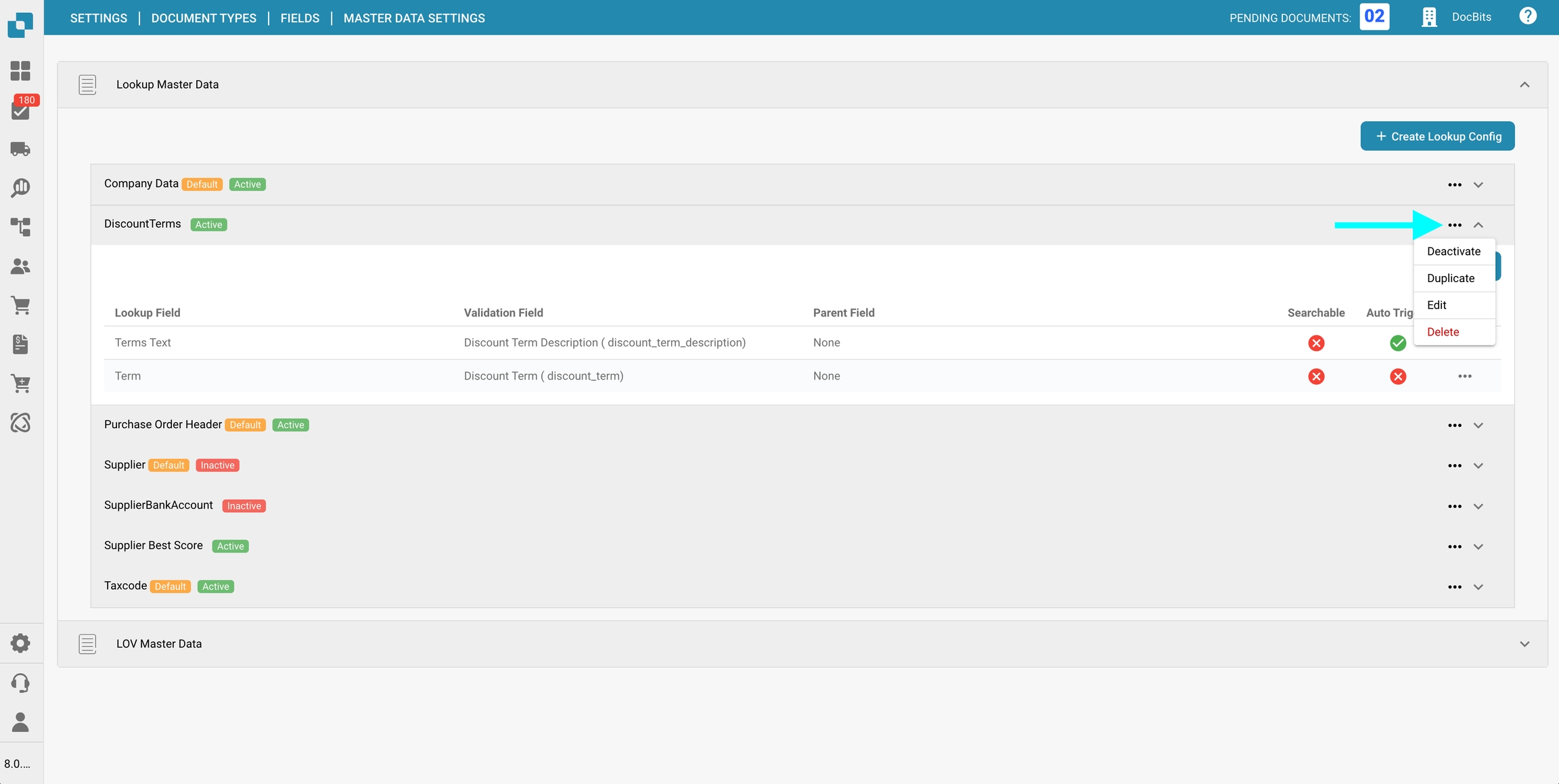
De volgende acties zijn beschikbaar:
Activeren / Deactiveren Wissel de status van de opzoekconfiguratie.
Actieve configuraties zijn gemarkeerd met een Actief tag.
Inactieve configuraties zijn gemarkeerd met een Inactief tag.
Duplicaat Na het invoeren van een naam en op Klaar te klikken, wordt een kopie van de geselecteerde opzoekconfiguratie gemaakt.
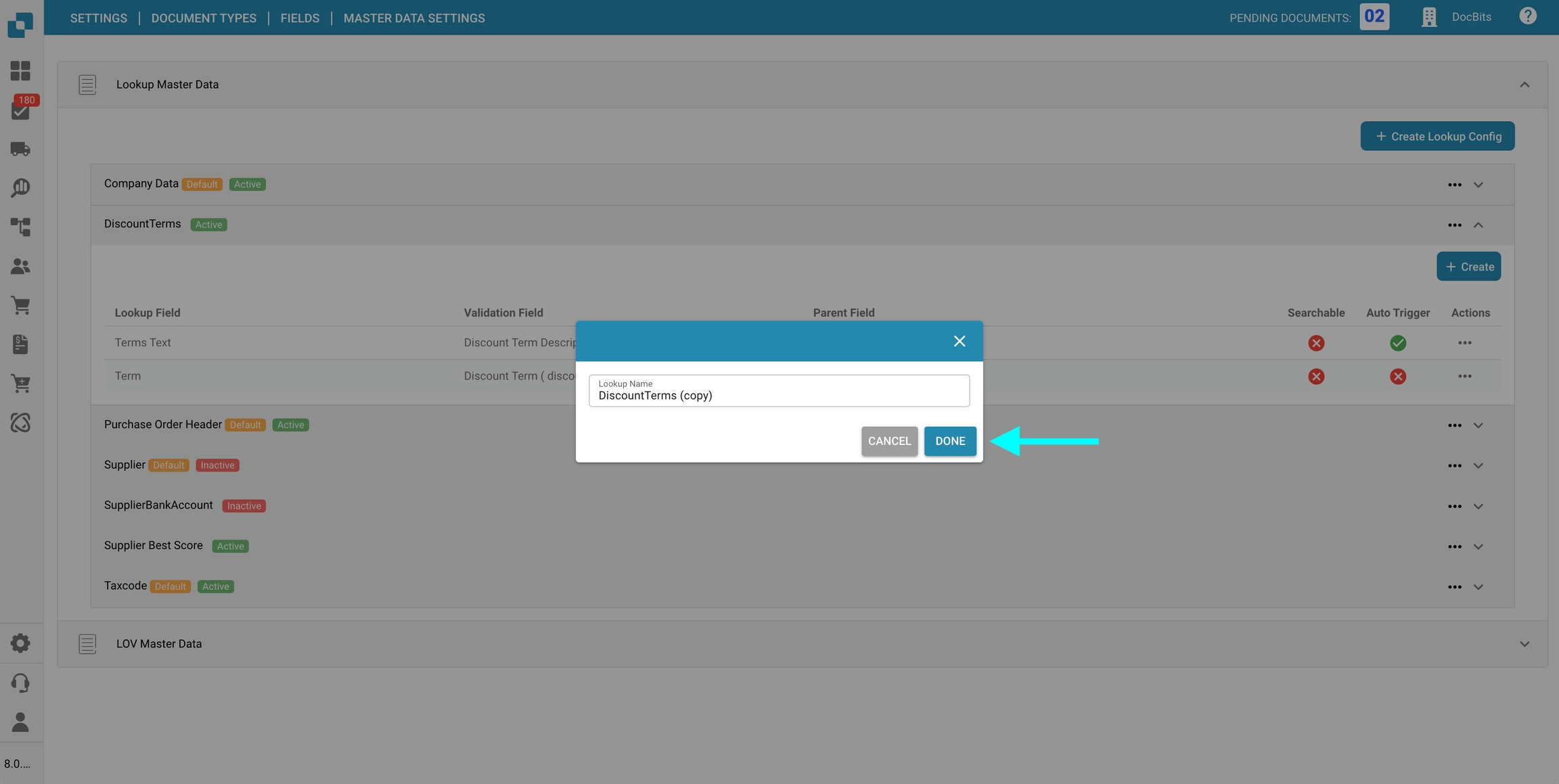
Bewerking/Weergave Hiermee kunt u de geselecteerde opzoekconfiguratie wijzigen. Klik na het aanbrengen van uw wijzigingen op Opslaan om ze toe te passen. Opmerking: Standaard-opzoekconfiguraties kunnen alleen worden bekeken, niet bewerkt. De Bewerking-optie wordt vervangen door Weergave.
Verwijderen Verwijdert de geselecteerde opzoekconfiguratie permanent na bevestiging. Opmerking: Alleen configuraties zonder de Default tag kunnen worden verwijderd.
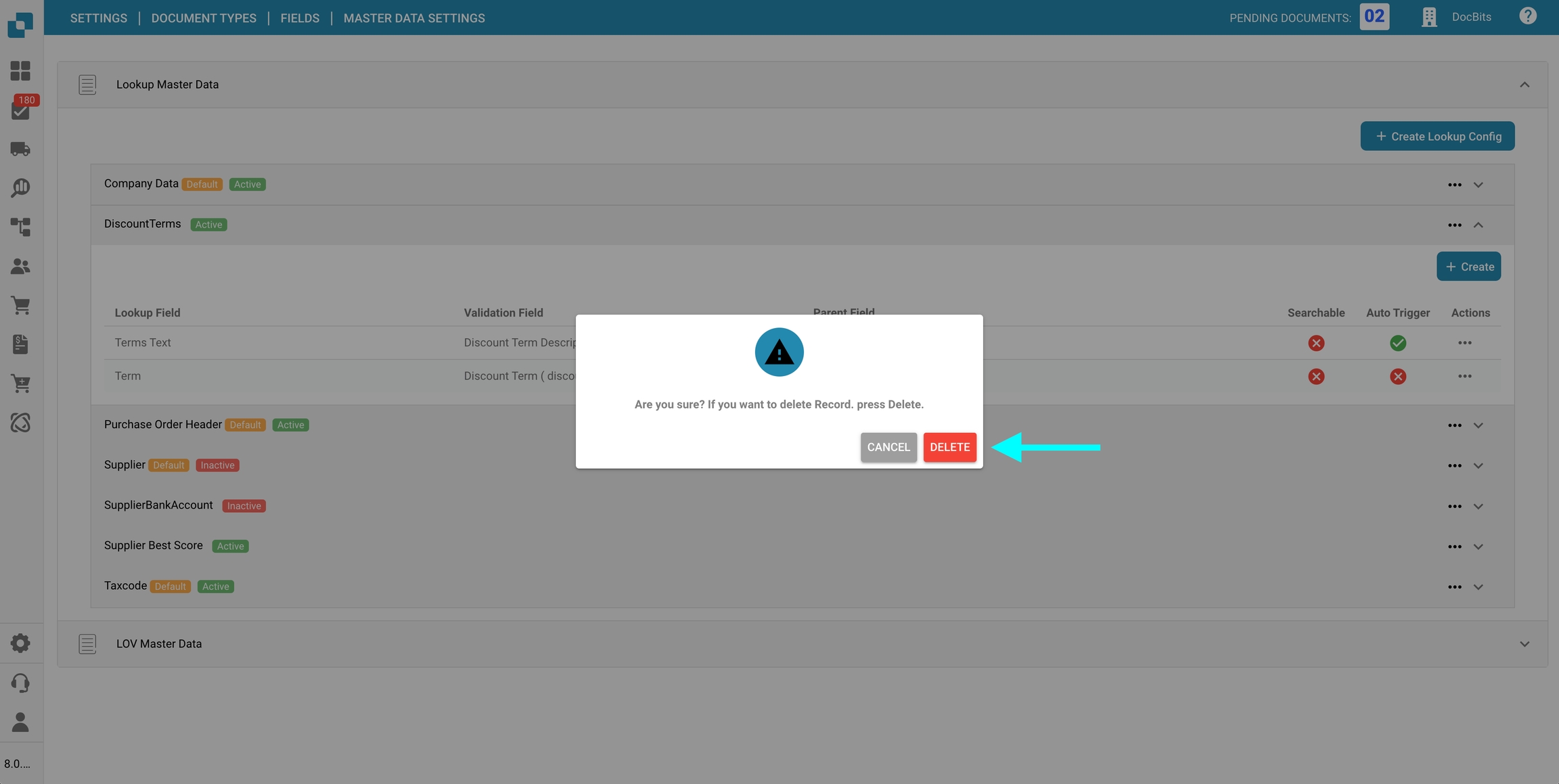
Nieuw veld creëren
Om een nieuw veld aan uw opzoekconfiguratie toe te voegen:
Open de gewenste opzoekconfiguratie.
Klik rechtsboven op Creëren.
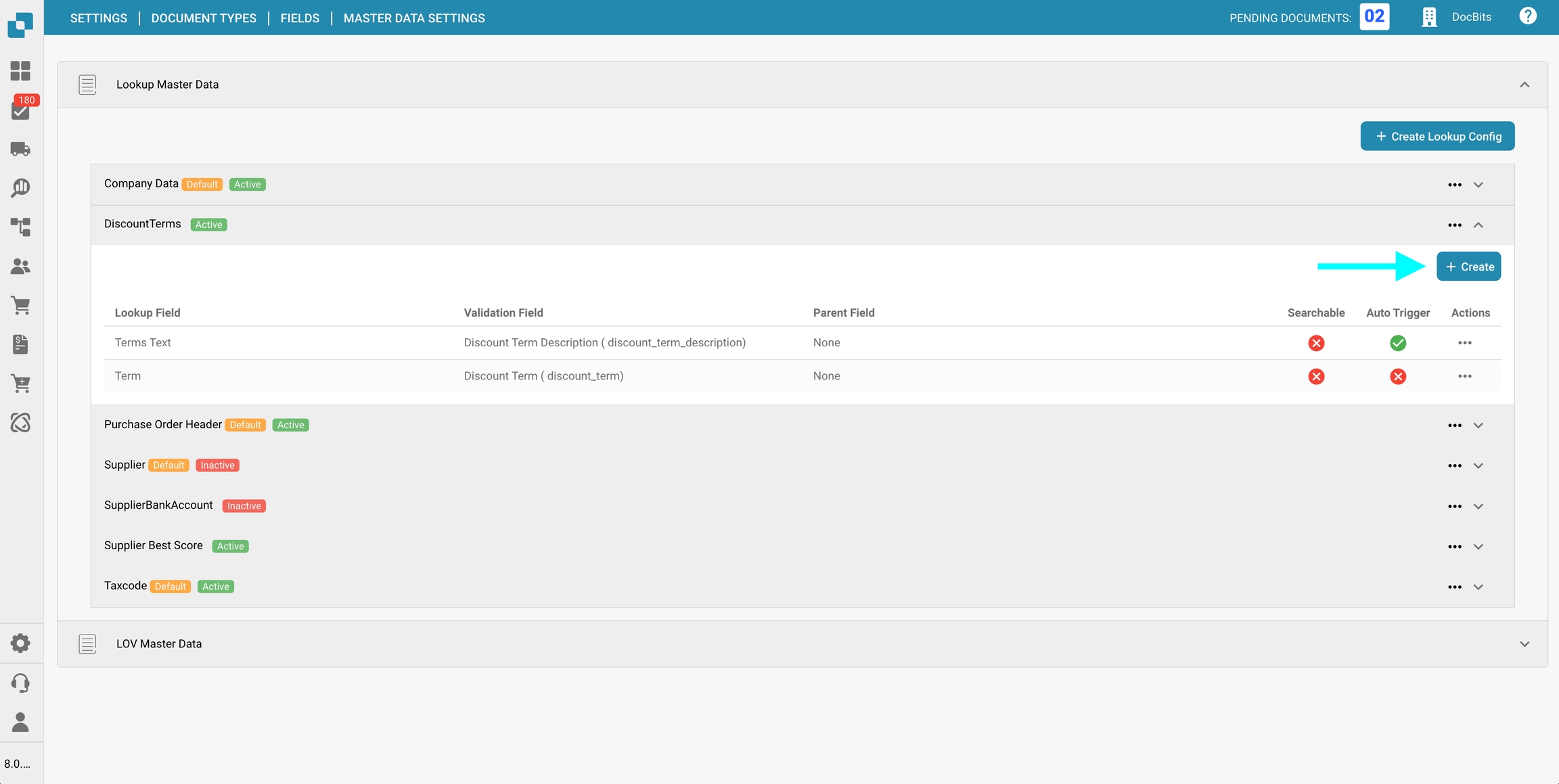
Configureer de benodigde opties.
Opzoekveld Het veld dat zal worden doorzocht binnen de geselecteerde opzoekdataset.
Validatieveld Het veld dat wordt weergegeven tijdens veldvalidatie.
Bovenliggend veld (optioneel) Dit veld wordt gebruikt om de juistheid van de waarde in het Validatieveld te valideren door te waarborgen dat deze overeenkomt met de corresponderende bovenliggende vermelding in de opzoekdataset.
Zoekoperator (optioneel) Kies hoe DocBits zoekt naar overeenkomsten in de opzoekdataset:
Smart – (Standaard) Verwijdert spaties uit de invoer en zoekt naar een overeenkomst.
Bevat – Zoekt naar vermeldingen die de exacte term ergens in het veld bevatten.
Eindigt met – Zoekt naar vermeldingen die eindigen met de opgegeven term.
Exact – Zoekt naar een exacte overeenkomst van de volledige waarde.
Begint met – Zoekt naar vermeldingen die beginnen met de opgegeven term.
Automatische trigger (optioneel) Wanneer ingeschakeld, zal DocBits automatisch alle velden in de opzoekconfiguratie invullen zodra dit veld is ingevuld.
Zoekbaar (optioneel) Wanneer ingeschakeld, kunnen gebruikers tijdens veldvalidatie handmatig naar stamgegevens zoeken.
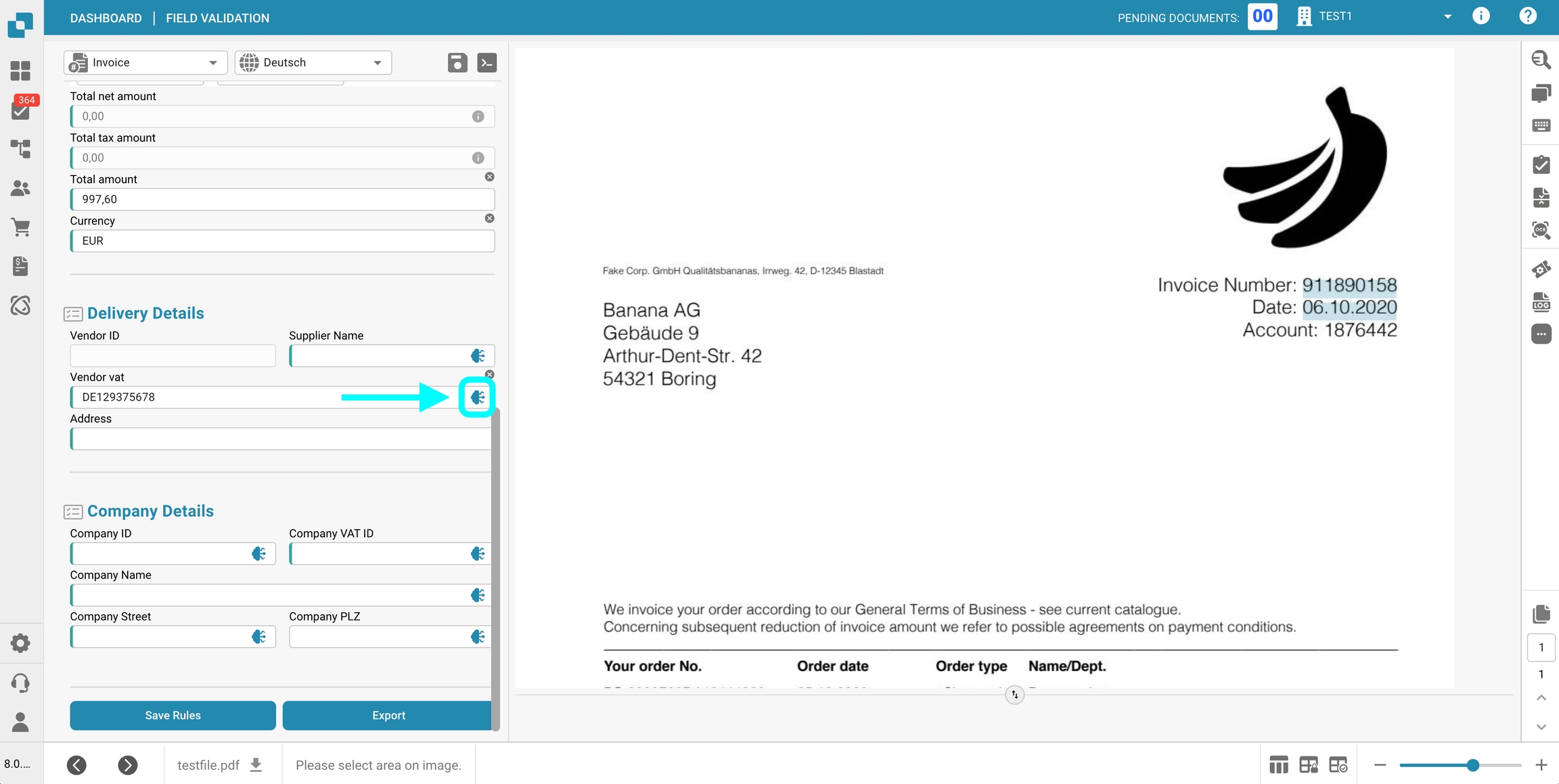
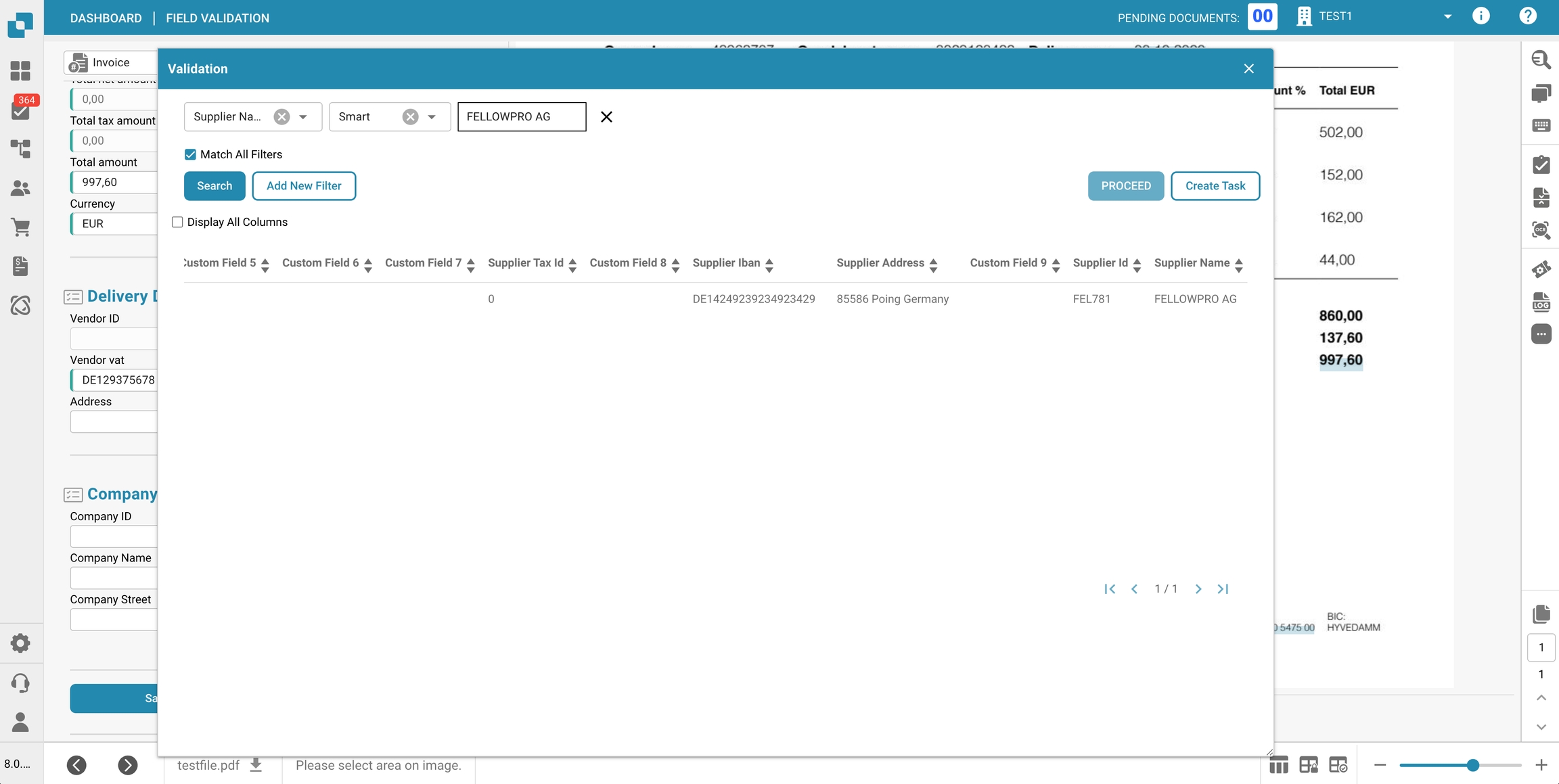
Klik op Opslaan om het nieuwe veld te maken.
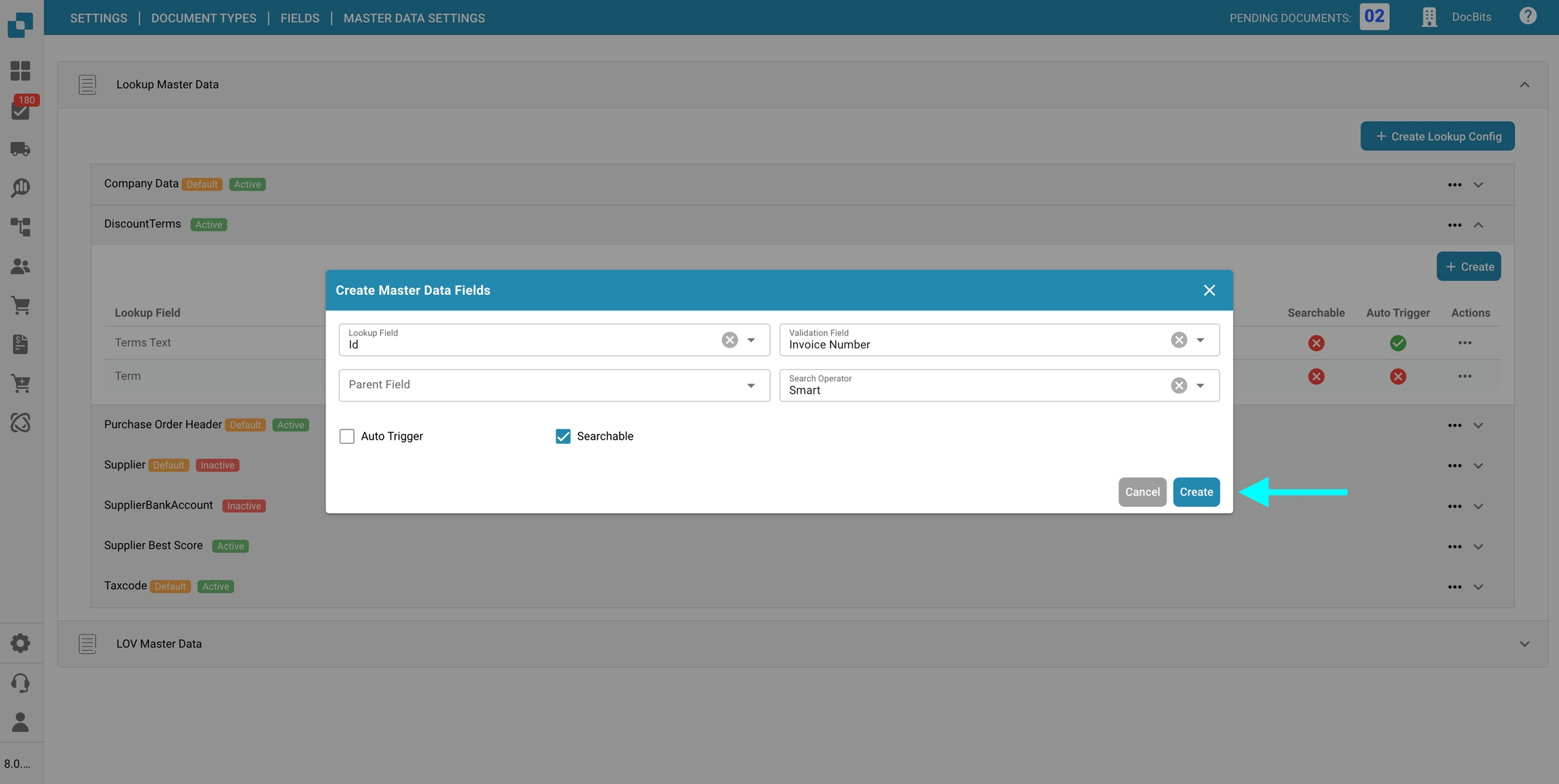
Acties voor bestaand veld
Om een bestaand veld te beheren, klikt u op de drie puntjes in de kolom Acties naast het veld dat u wilt wijzigen.
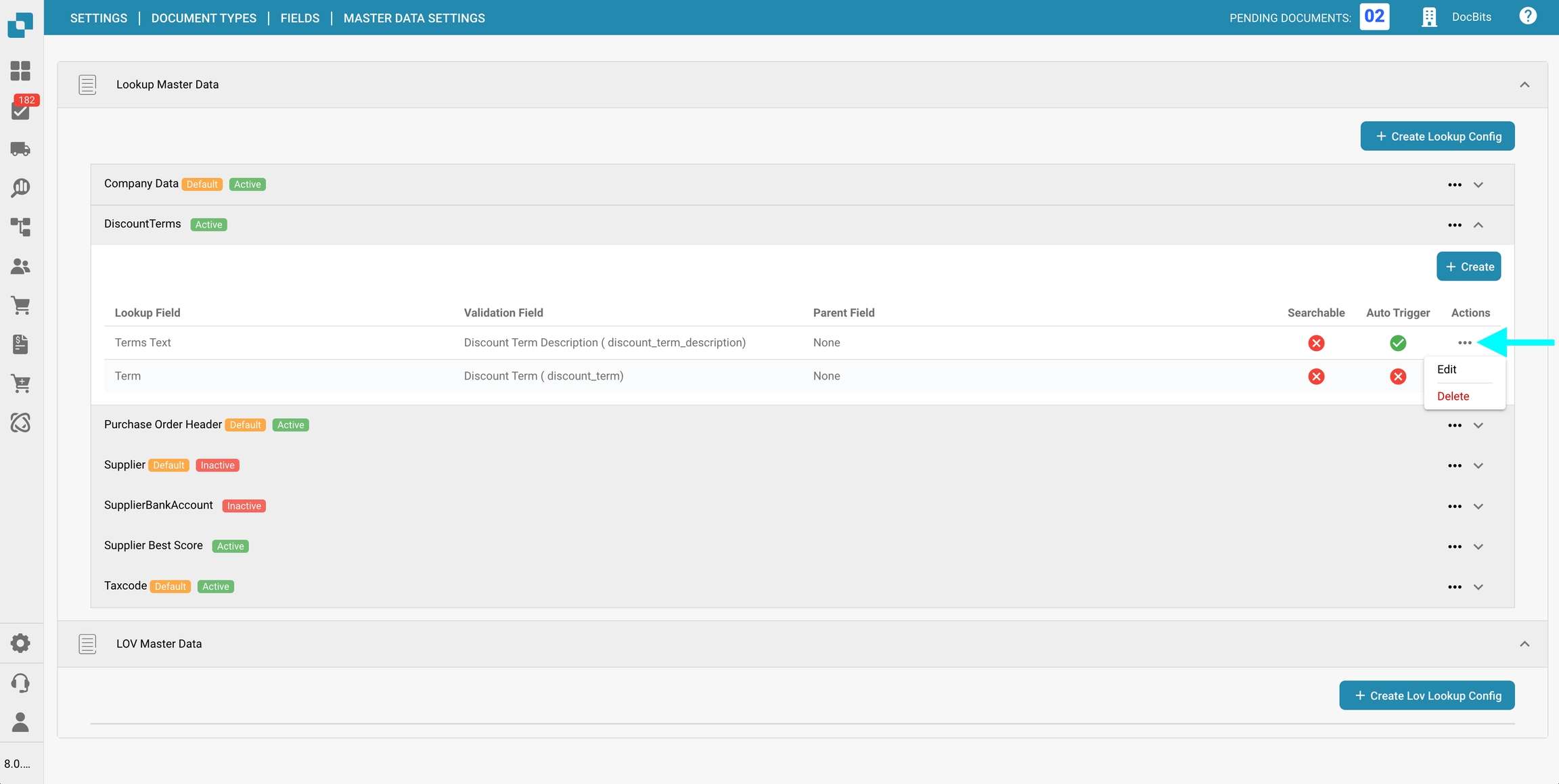
De volgende acties zijn beschikbaar:
Bewerking/Weergave Hiermee kunt u het geselecteerde veld wijzigen. Klik na het aanbrengen van uw wijzigingen op Opslaan om ze toe te passen. Opmerking: Standaardvelden kunnen alleen worden bekeken, niet bewerkt. In deze gevallen verschijnt de optie Bewerking als Weergave.
Verwijderen Verwijdert het geselecteerde veld permanent na bevestiging. Opmerking: Alleen velden zonder de Default tag kunnen worden verwijderd.
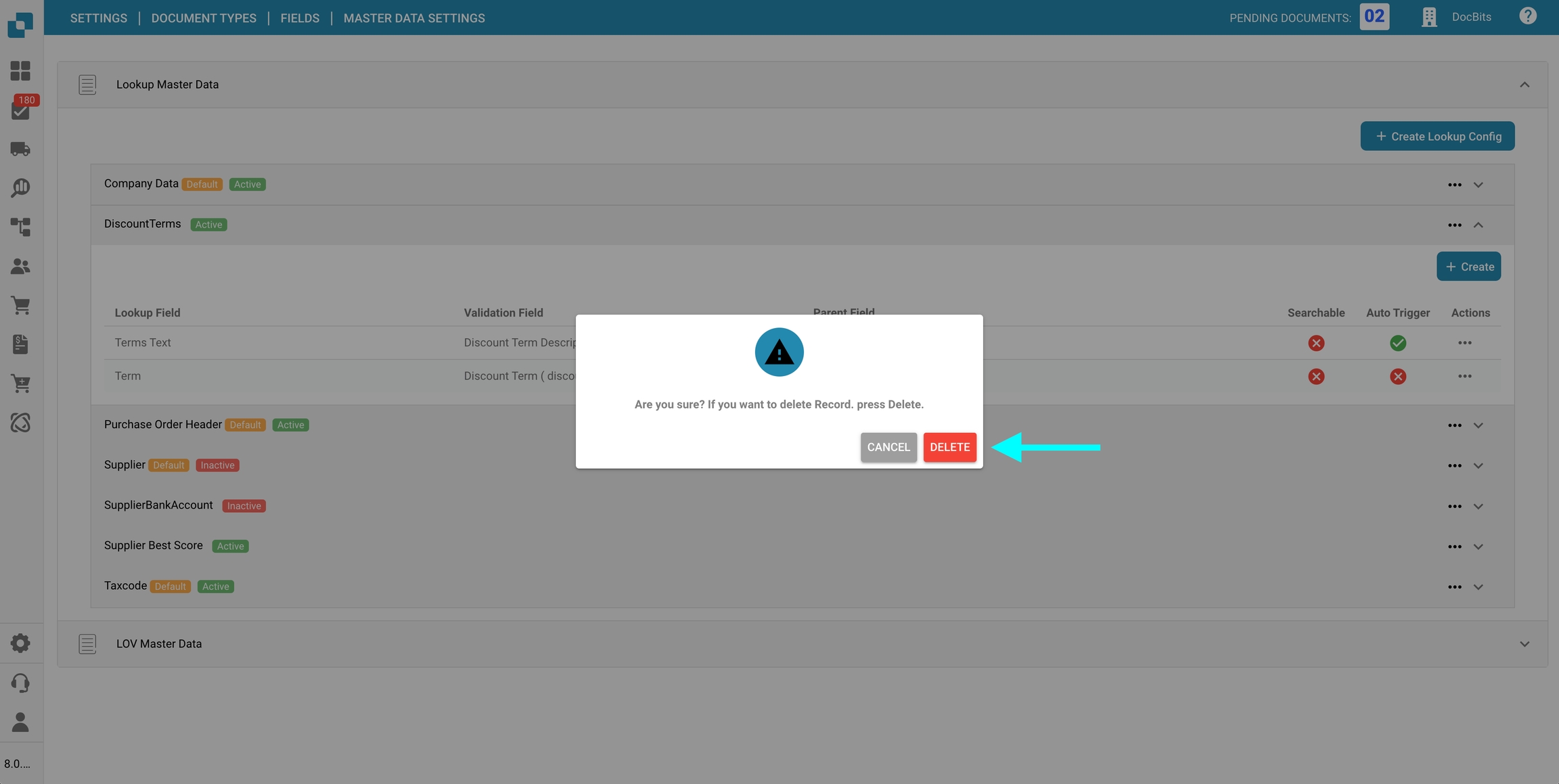
LOV-stamgegevens
De sectie LOV-stamgegevens maakt het mogelijk om dropdown-configuraties te maken met waarden uit uw stamgegevens. Deze dropdowns kunnen op zichzelf staand zijn of afhankelijk van andere dropdowns, waardoor dynamische filtering en cascaderende selecties mogelijk zijn tijdens veldvalidatie.
Lov Lookup-configuratie maken
Een lov lookup-configuratie definieert hoe dropdown-opties worden gehaald uit een stamgegevenstabel en hoe die waarden worden weergegeven en ingevuld in documentvelden.
Zo maakt u een nieuwe Lov Lookup-configuratie:
Ga naar de sectie LOV-stamgegevens.
Klik rechtsboven op Lov Lookup-configuratie maken.
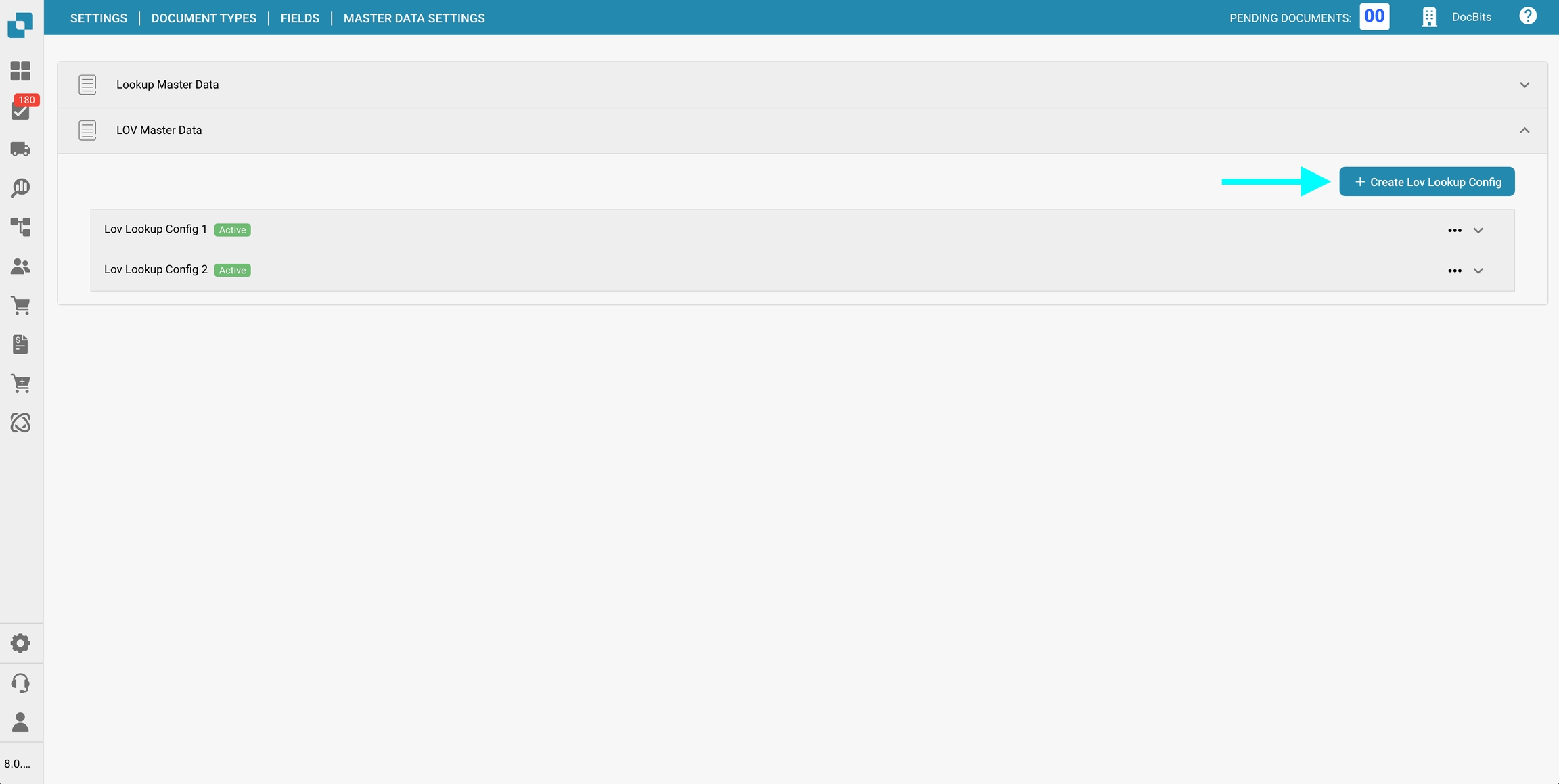
Configureer de volgende opties:
Zoek Lov-naam op De naam van de lov lookup-configuratie.
Naam van Lov-opzoekdataset Selecteer de stamgegevenstabel die voor deze lov lookup-configuratie moet worden gebruikt.
Contexttype Specificeert waar in het document de lov lookup-configuratie wordt toegepast:
HEADER
De lov lookup-configuratie wordt gebruikt in veldvalidatie. Configureer het volgende:
Zoeklabelveld Selecteer de kolom waarvan de waarde in de dropdown wordt weergegeven.
Zoekwaardeveld Selecteer de kolom waarvan de waarde intern wordt opgeslagen en wordt gebruikt voor filtering wanneer een selectie wordt gemaakt. Deze waarde wordt niet aan de gebruiker getoond.
Buitenveld Definieert het veld in veldvalidatie dat het geselecteerde label uit de dropdown ontvangt.
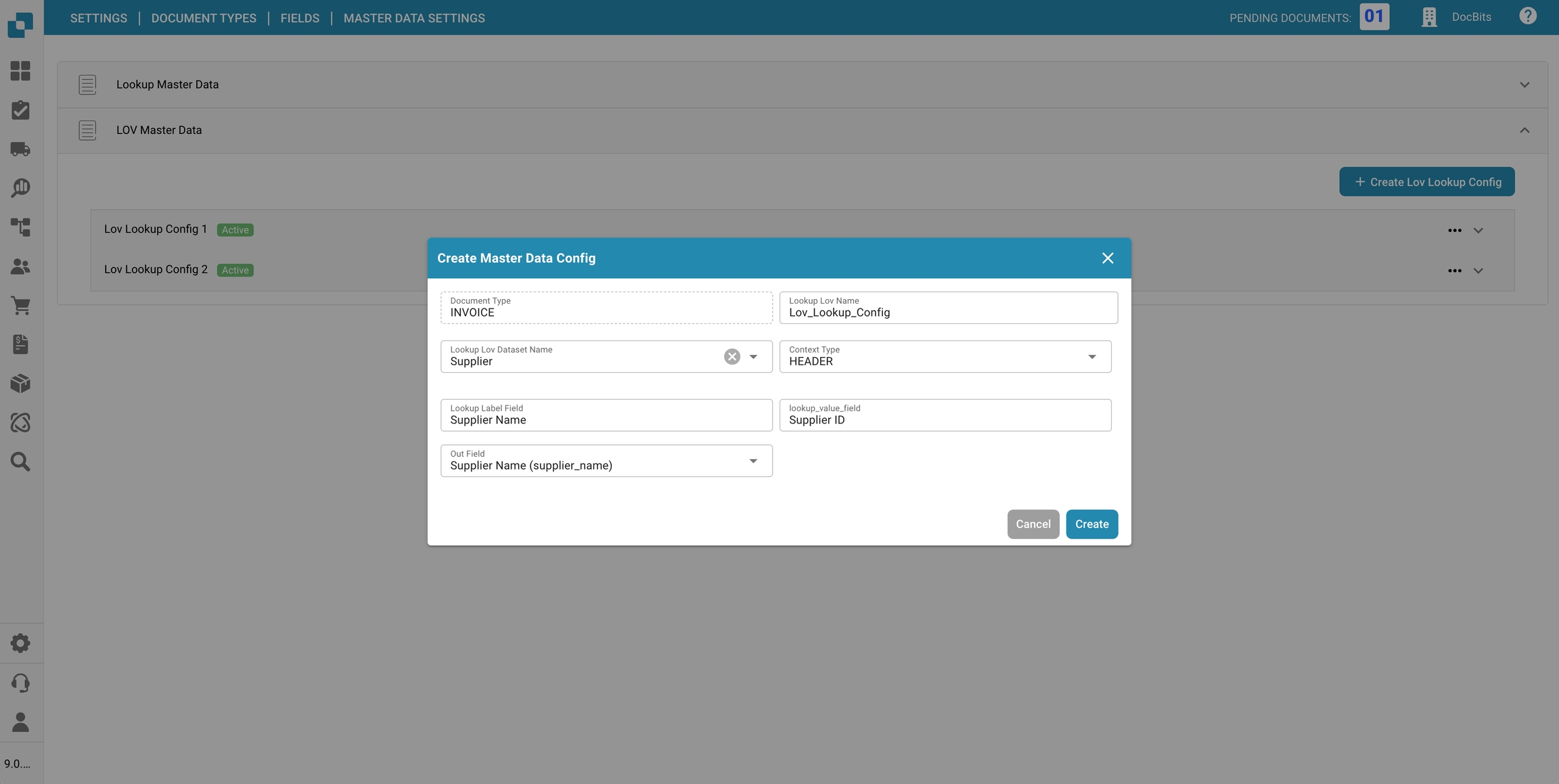
LINE
De lov lookup-configuratie wordt gebruikt binnen een documenttabel. Configureer het volgende:
Contextdetail Selecteer de specifieke tabel waar deze lov lookup-configuratie actief moet zijn.
Zoeklabelveld De kolom waarvan de waarde in de dropdown wordt weergegeven.
Zoekwaardeveld Selecteer de kolom waarvan de waarde intern wordt opgeslagen en wordt gebruikt voor filtering wanneer een selectie wordt gemaakt. Deze waarde wordt niet aan de gebruiker getoond.
Buitenveld Specificeert het doeldveld in de tabel waar het geselecteerde label wordt ingevuld.
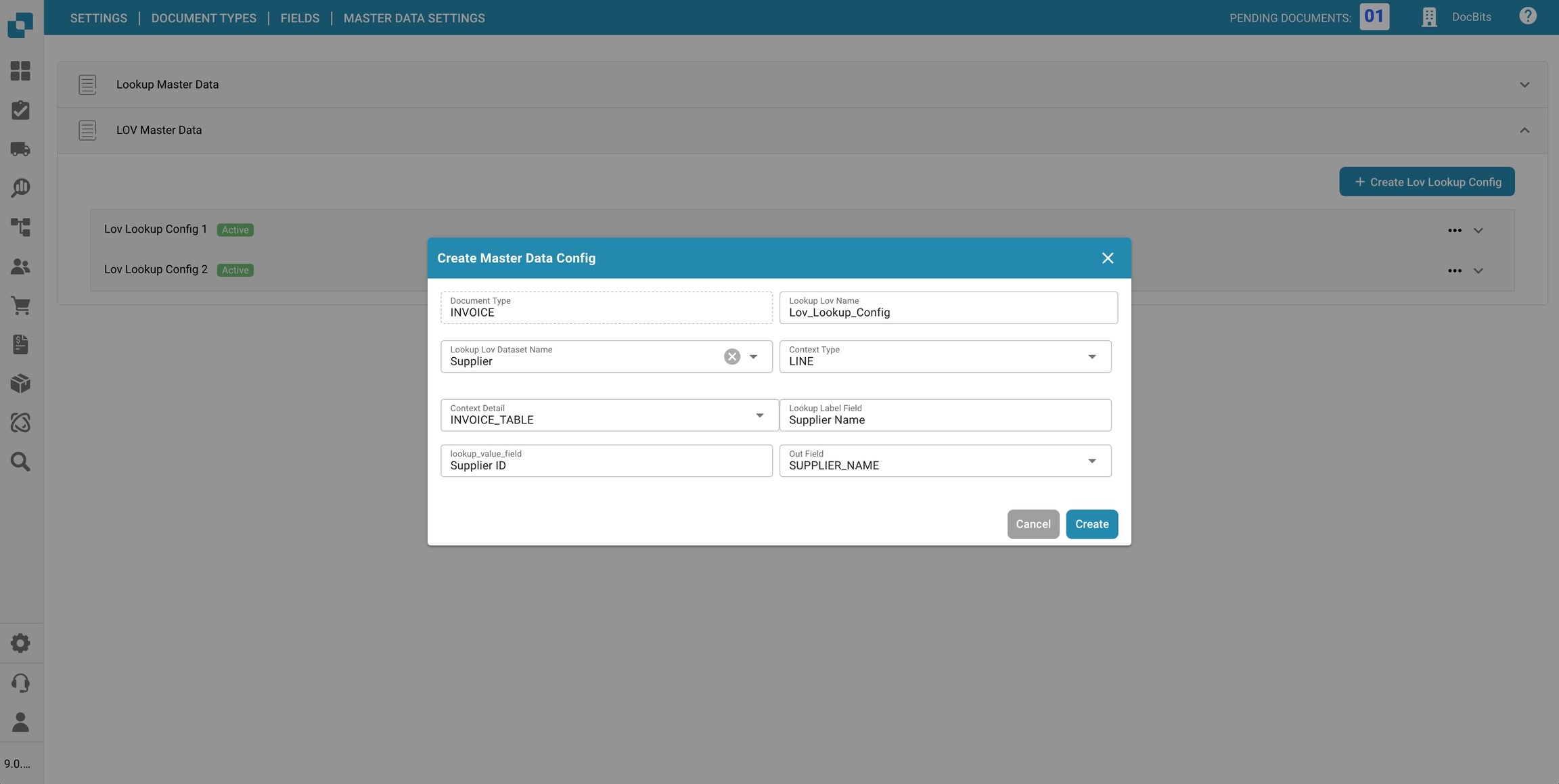
Klik op Opslaan om de lov lookup-configuratie te maken.
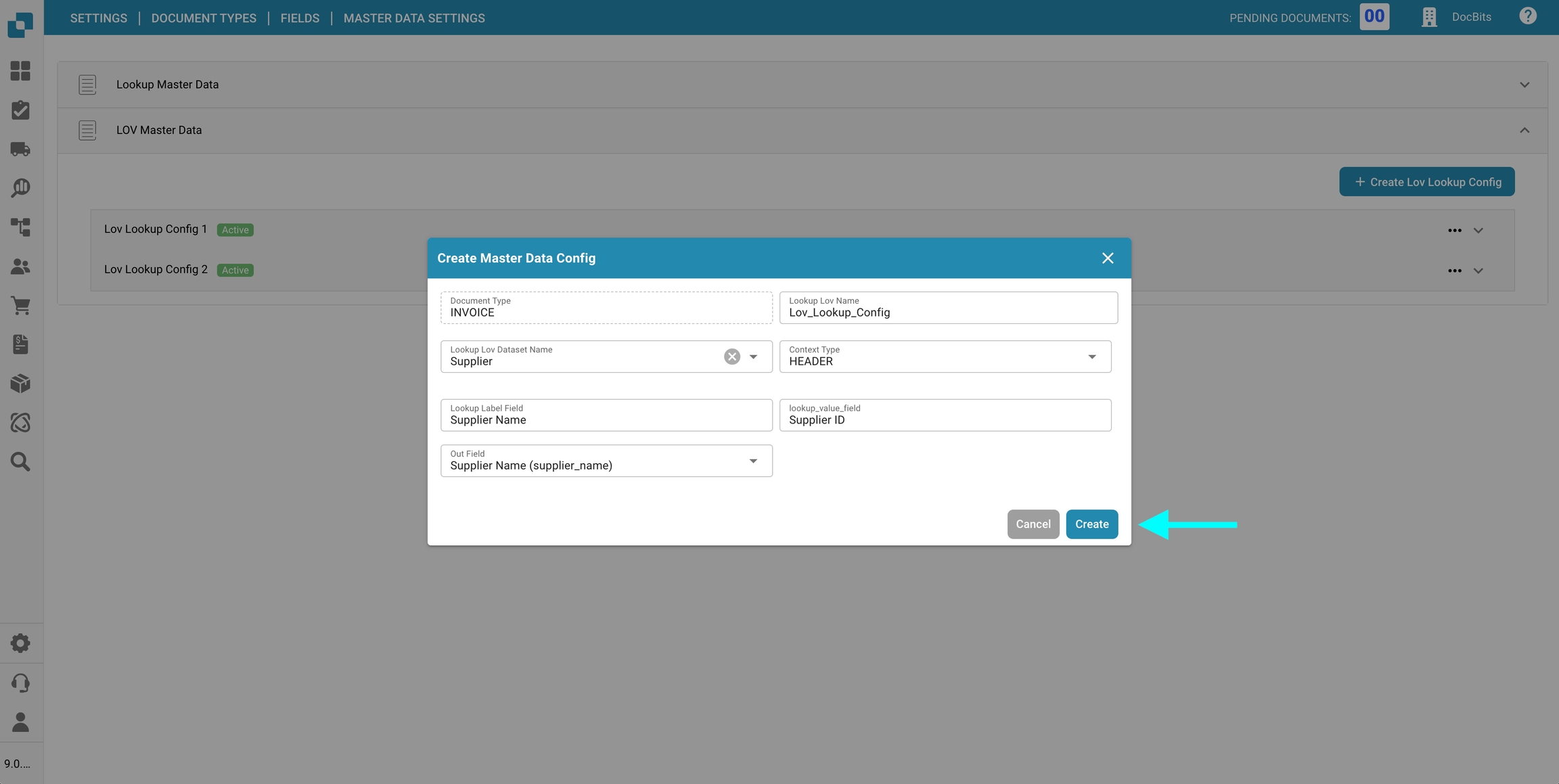
Acties voor bestaande opzoekconfiguratie
Om een bestaande lov lookup-configuratie te beheren, klikt u op de drie puntjes rechtsboven in de configuratie.
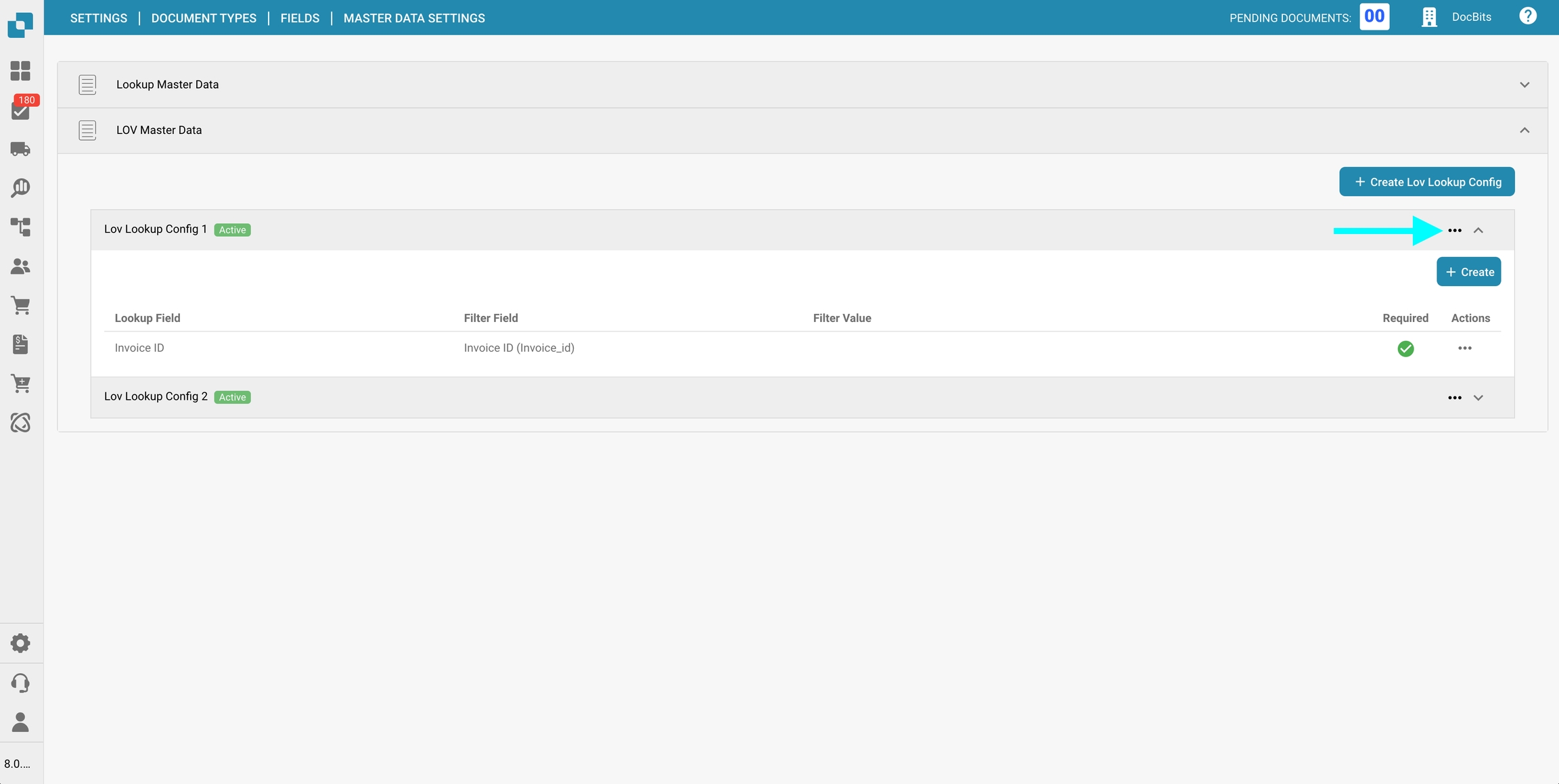
Beschikbare acties:
Activeren / Deactiveren Wissel de status van de lov lookup-configuratie.
Actief configuraties zijn gemarkeerd met een Actief tag.
Inactief configuraties zijn gemarkeerd met een Inactief tag.
Duplicaat Na het invoeren van een naam en op Klaar te klikken, wordt een kopie van de geselecteerde lov lookup-configuratie gemaakt.
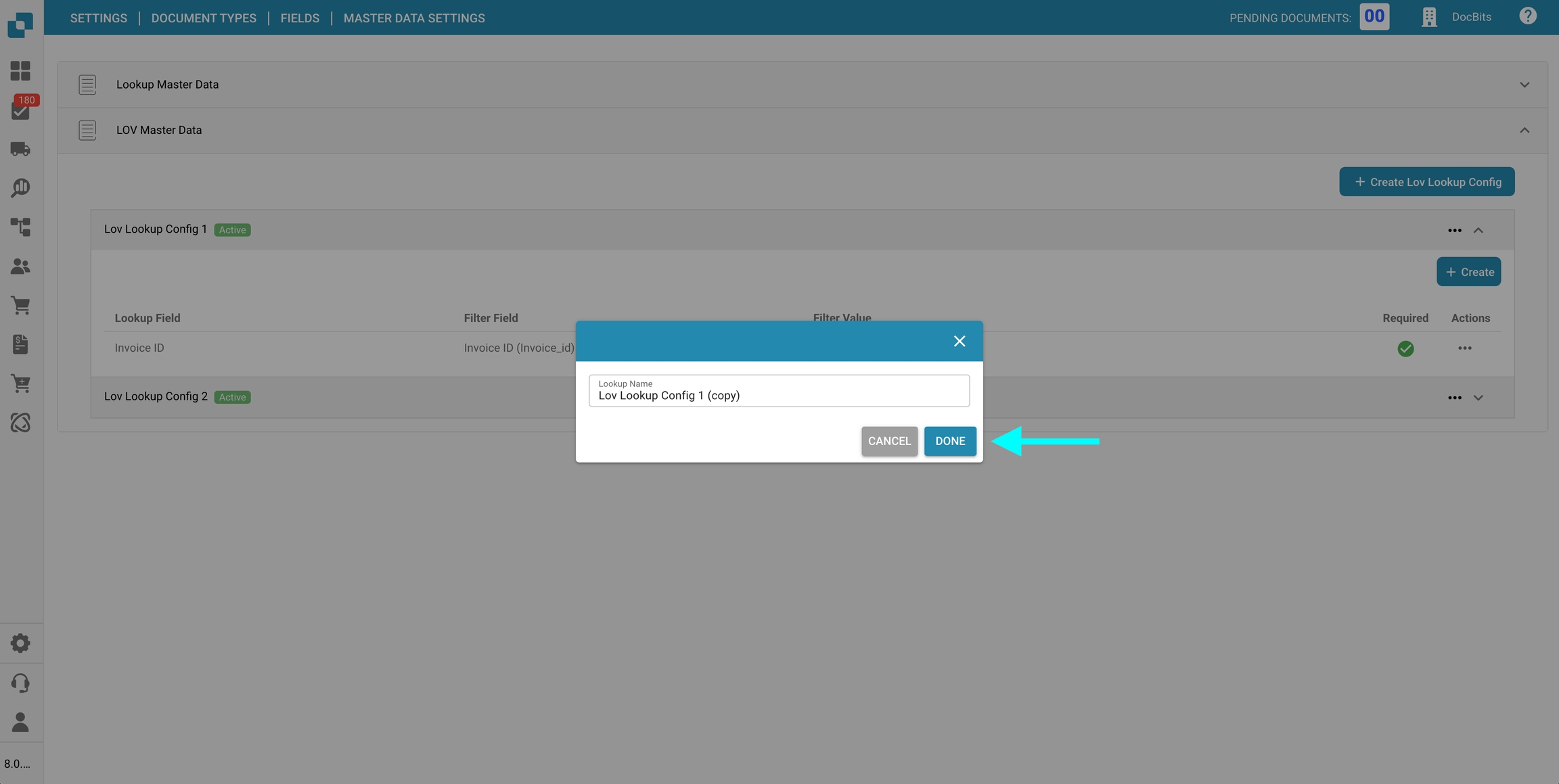
Bewerking / Weergave Wijzig de geselecteerde configuratie. Na het aanbrengen van wijzigingen klikt u op Opslaan.
Verwijderen Verwijdert de configuratie permanent na bevestiging.
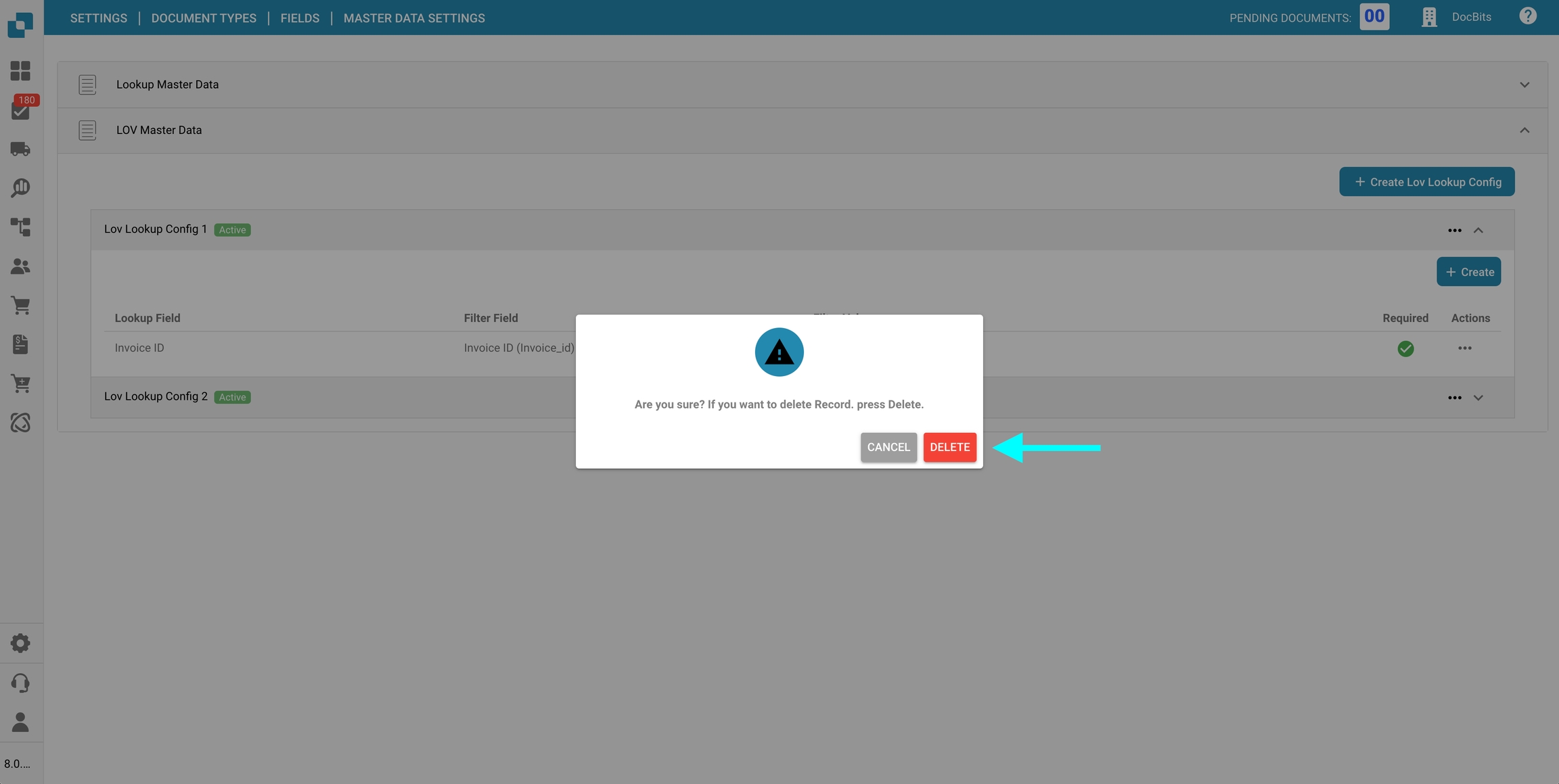
Nieuw veld creëren
Binnen elke lov lookup-configuratie kunt u extra velden definiëren als dropdowns die fungeren als voorfilters voor de hoofd-lov-logica.
Deze velden worden geëvalueerd voordat de hoofd-lov-dropdown wordt geladen. Op basis van de in deze velden geselecteerde waarden worden de resultaten van het hoofd-lov-veld dynamisch gefilterd—waardoor afhankelijke dropdowns mogelijk worden. Bijvoorbeeld, het selecteren van een land in een voorfilterveld kan de stadsopties in de hoofd-lov-dropdown verfijnen.
Naast het creëren van nieuwe velden kunt u ook bestaande velden als voorfilters gebruiken. Wanneer dit zo is geconfigureerd, zal de geselecteerde waarde in het bestaande veld de hoofd-lov-dropdown automatisch filteren.
Om een nieuw veld toe te voegen:
Open de gewenste lov lookup-configuratie.
Klik rechtsboven op Creëren.
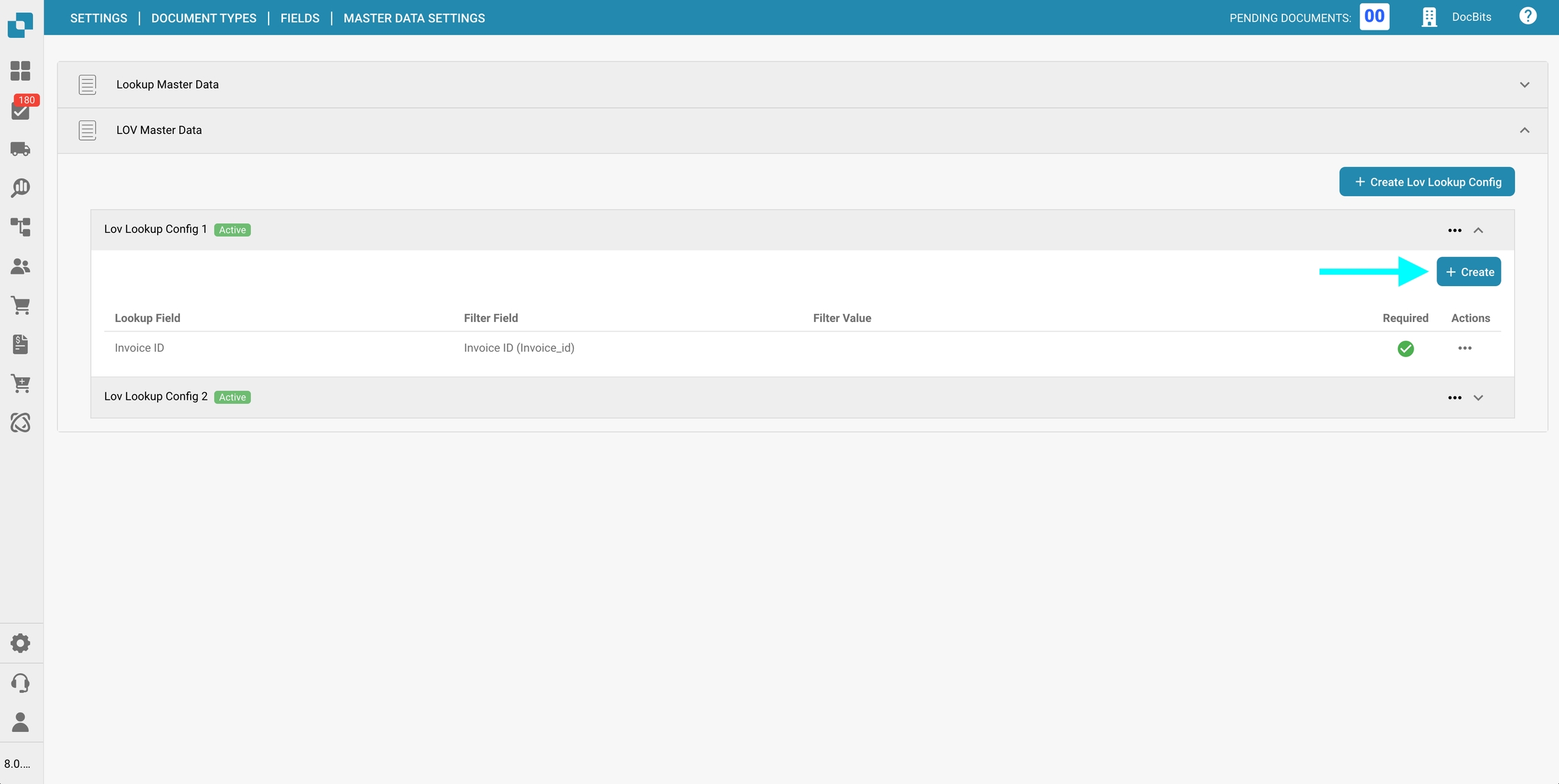
Configureer de benodigde opties.
Opties voor veldconfiguratie (van toepassing op zowel HEADER- als LINE-contexten):
Opzoekveld De kolom die in de geselecteerde dataset wordt doorzocht voor dropdown-waarden.
Filterveld Specificeert het veld waarvan de waarde wordt gebruikt om de resultaten van de lov lookup-configuratie vooraf te filteren voordat de hoofddropdown wordt gevuld.
Filterwaarde (optioneel) Voeg statische filters toe om de opzoekresultaten verder te verfijnen.
Vereist Wanneer ingeschakeld, moet dit veld worden gevuld voordat afhankelijke dropdowns kunnen worden ingevuld.
Klik op Opslaan om het nieuwe veld te maken.
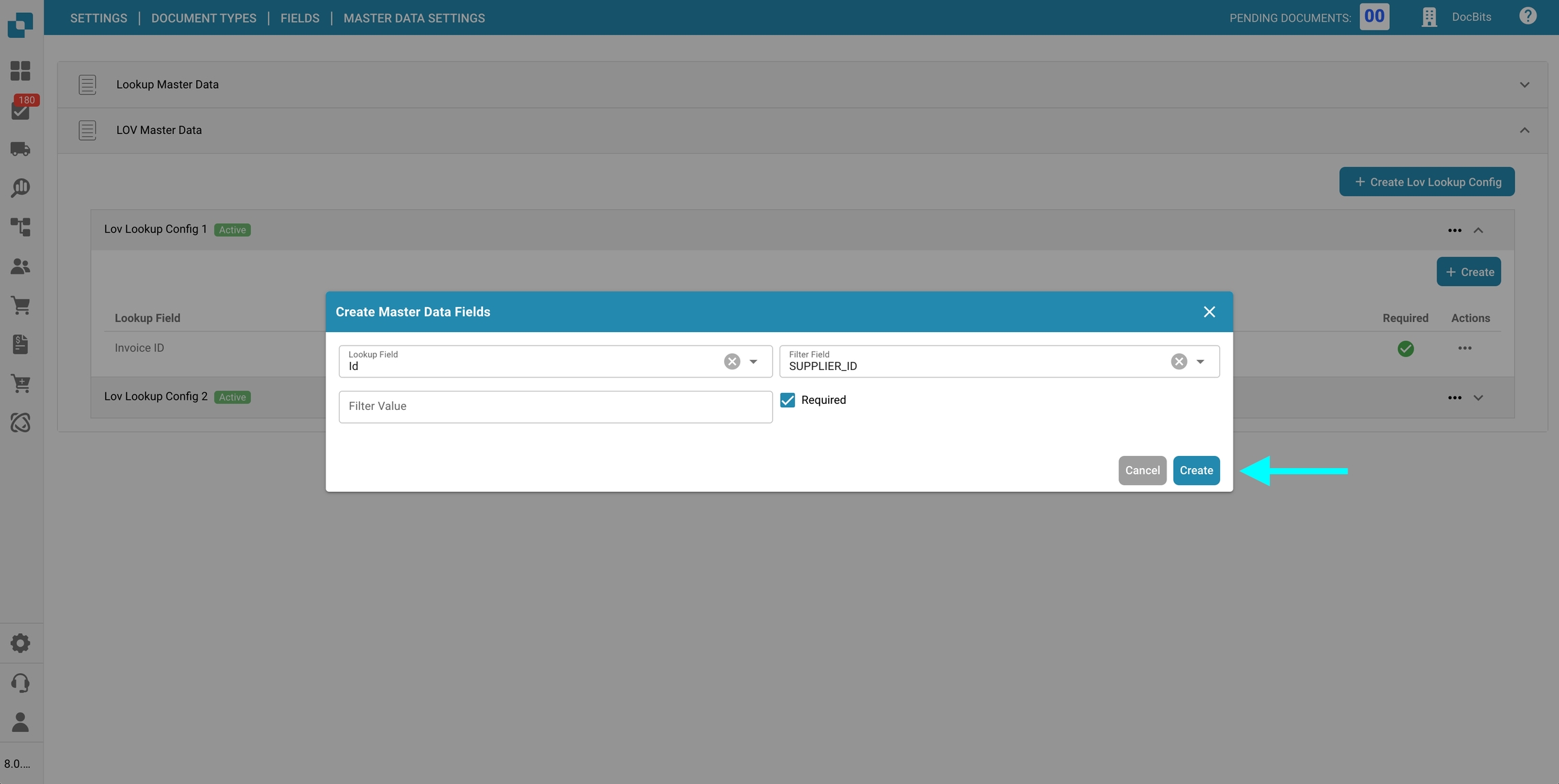
Acties voor bestaand veld
Om een bestaand veld binnen een lov lookup-configuratie te beheren, klikt u op de drie puntjes in de kolom Acties naast het veld.
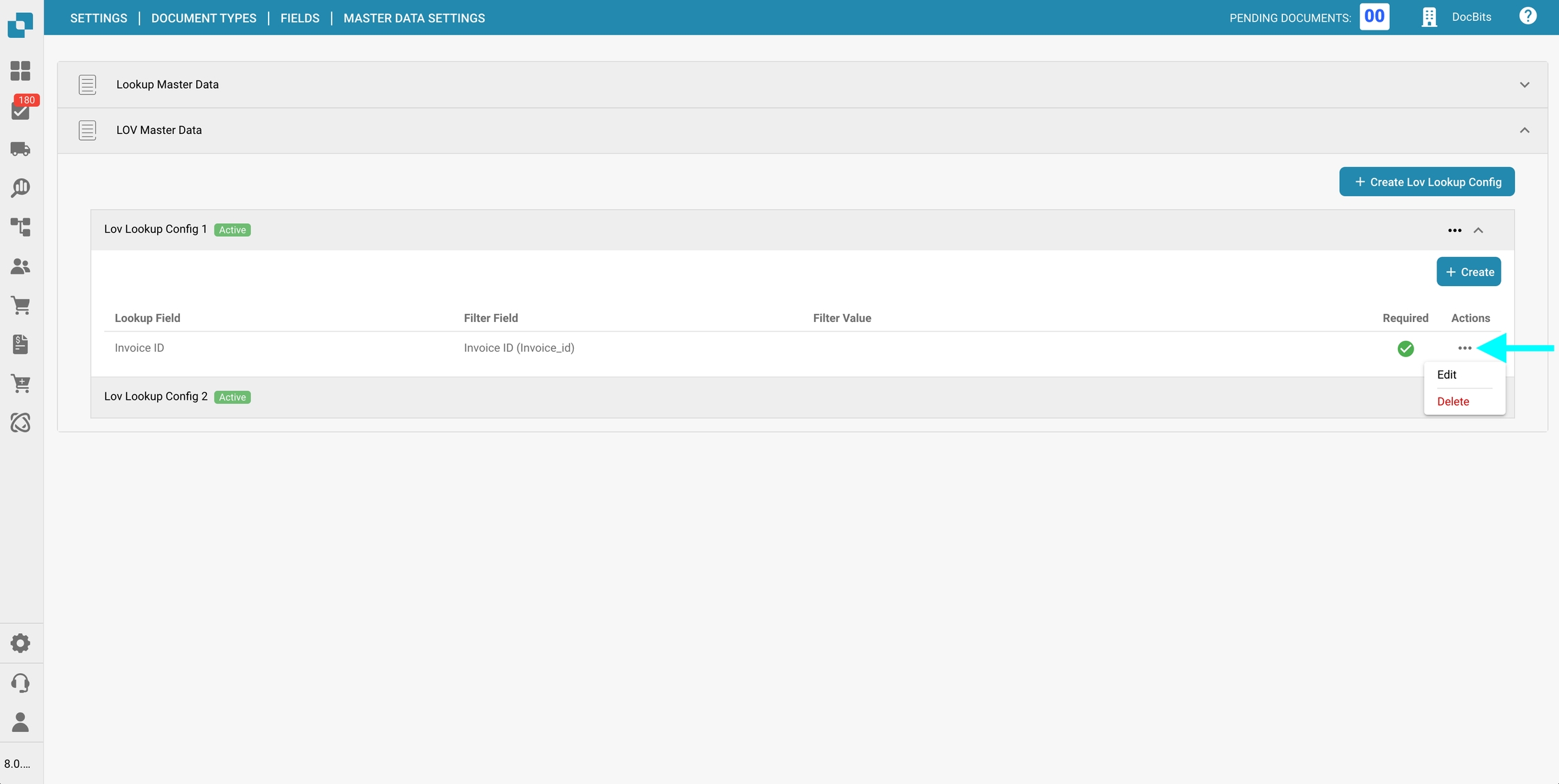
Beschikbare acties:
Bewerking Wijzig het geselecteerde veld. Na wijzigingen klikt u op Opslaan om toe te passen.
Verwijderen Verwijdert het veld permanent na bevestiging.
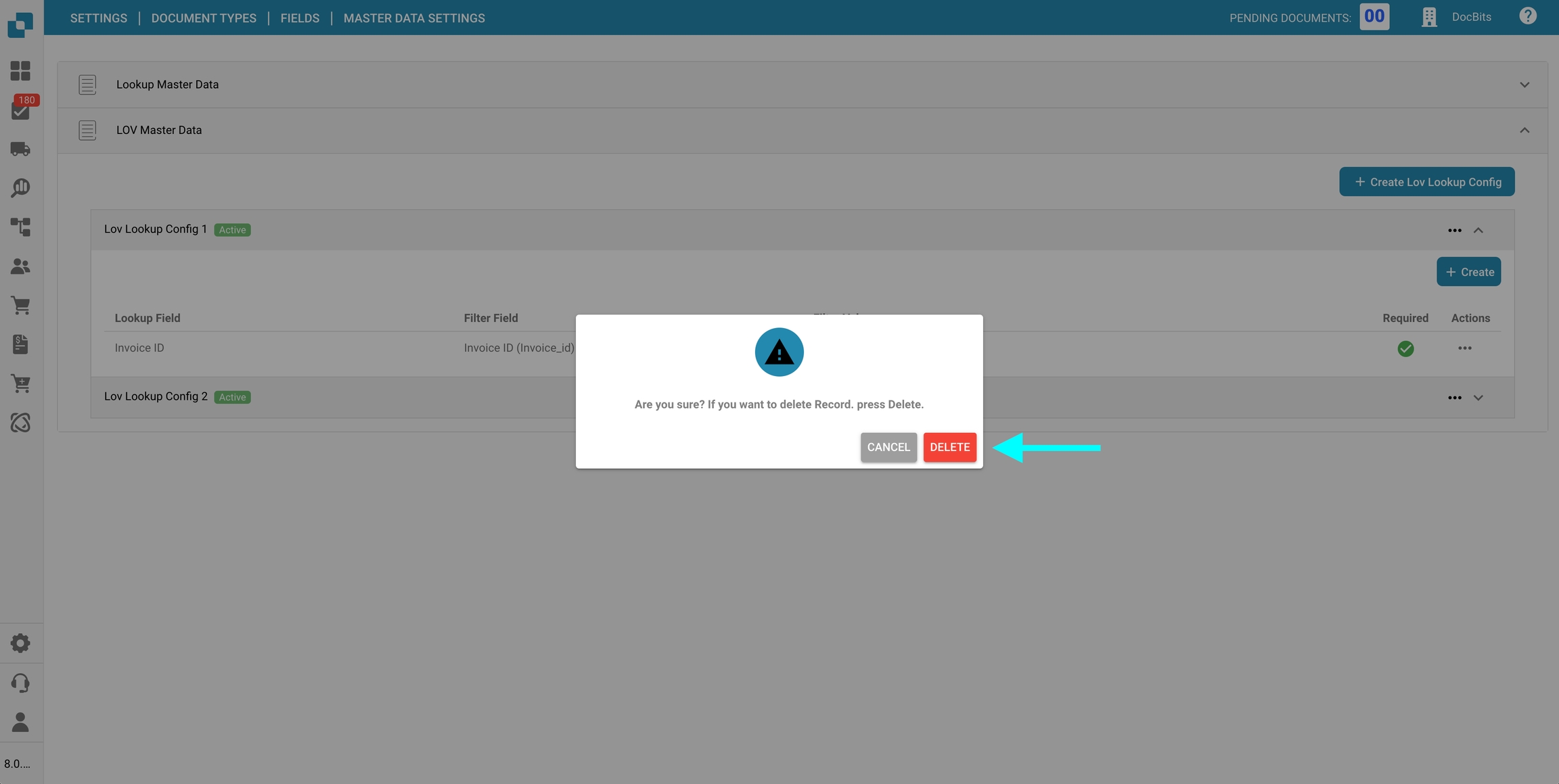
Last updated
Was this helpful?